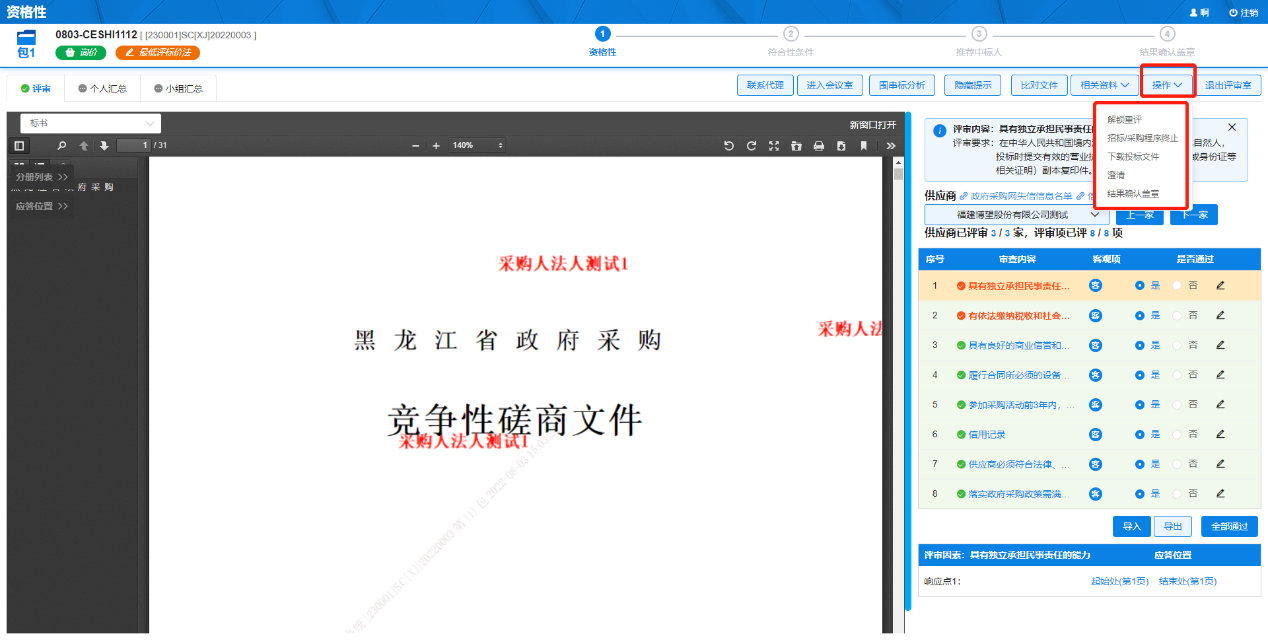# 评审专家用户操作手册
# 概述
本手册是为评审专家使用黑龙江省政府采购管理平台,所编写的操作手册。手册中描述了系统具体操作方法,请评审专家认真阅读本手册。
注:本手册中描述功能截图如与实际软件有差别,以实际软件功能为准。
要求办公电脑操作系统为Win7、Win8或Win10操作系统;
推荐使用谷歌浏览器访问系统;
适配的CA数字证书和电子签章。(详见政府采购门户首页-CA在线办理)
# 基础配置
# 专家注册
注:原旧网黑龙江省入库专家于2022年4月前迁移至新黑龙江省政府采购平台,迁移账号规则为:账号:专家身份证号码,密码:专家身份证号码;如专家不确认自己是否为已迁移入库专家,可拨打平台运维热线4009985566按1咨询
**步骤一:**打开浏览器,在地址栏输入http://hljcg.hlj.gov.cn/ (opens new window)进入黑龙江省政府采购网。
**步骤二:**首次登录需先注册用户,点击下方【政府采购评审专家】。
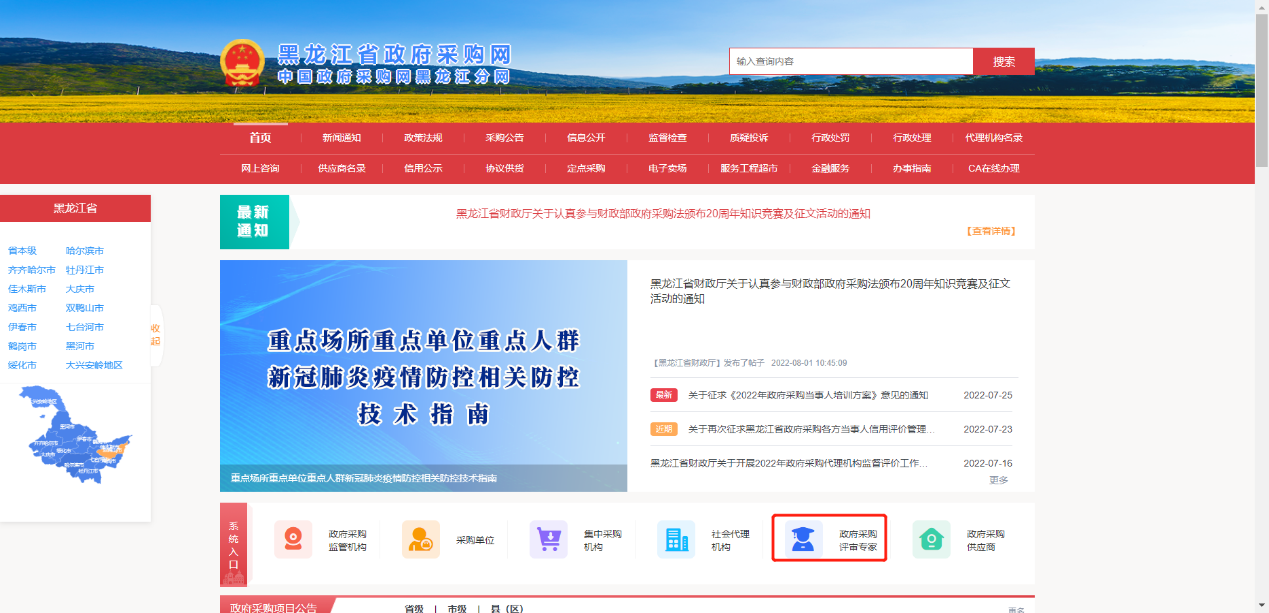
**步骤三:**跳转至黑龙江省政府采购管理平台界面,点击图中【注册】按钮,进行评审专家注册。
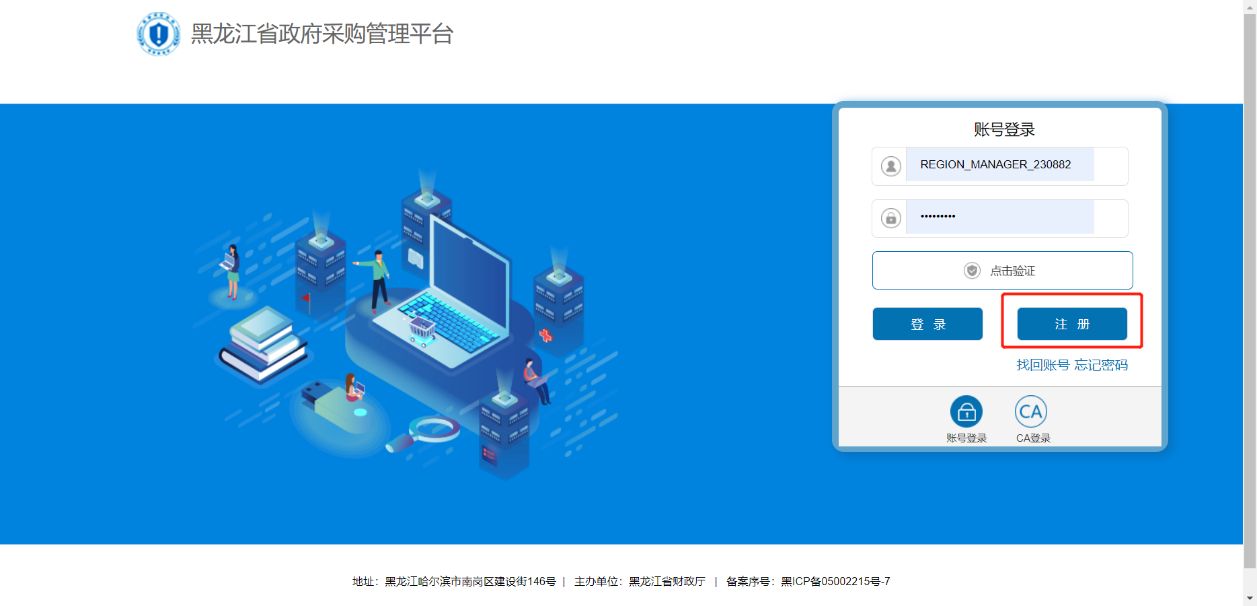
**步骤四:**评审专家在文本框输入注册手机号码,然后点击【发送验证码】按钮,手机会收到6位短信随机码,将正确的验证码输入文本框内点击【下一步】,如下图所示:
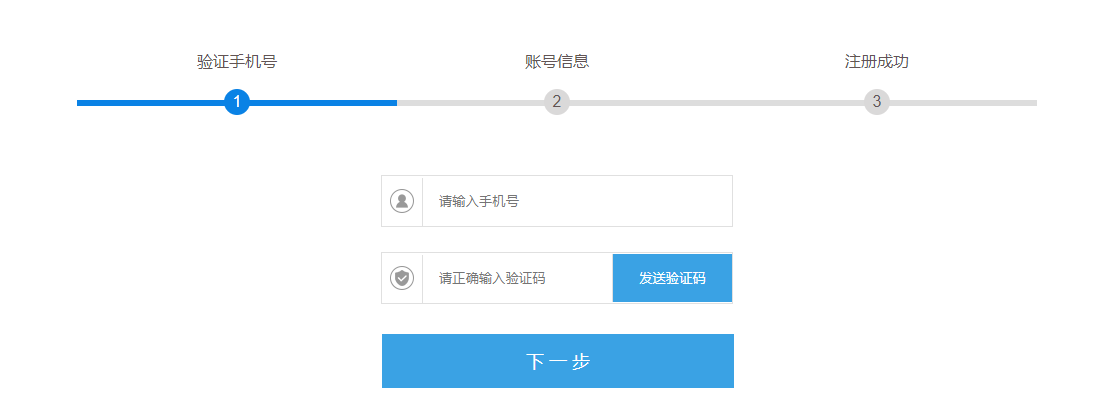
然后依次输入对应的信息后,点击【立即注册】。如下图所示:
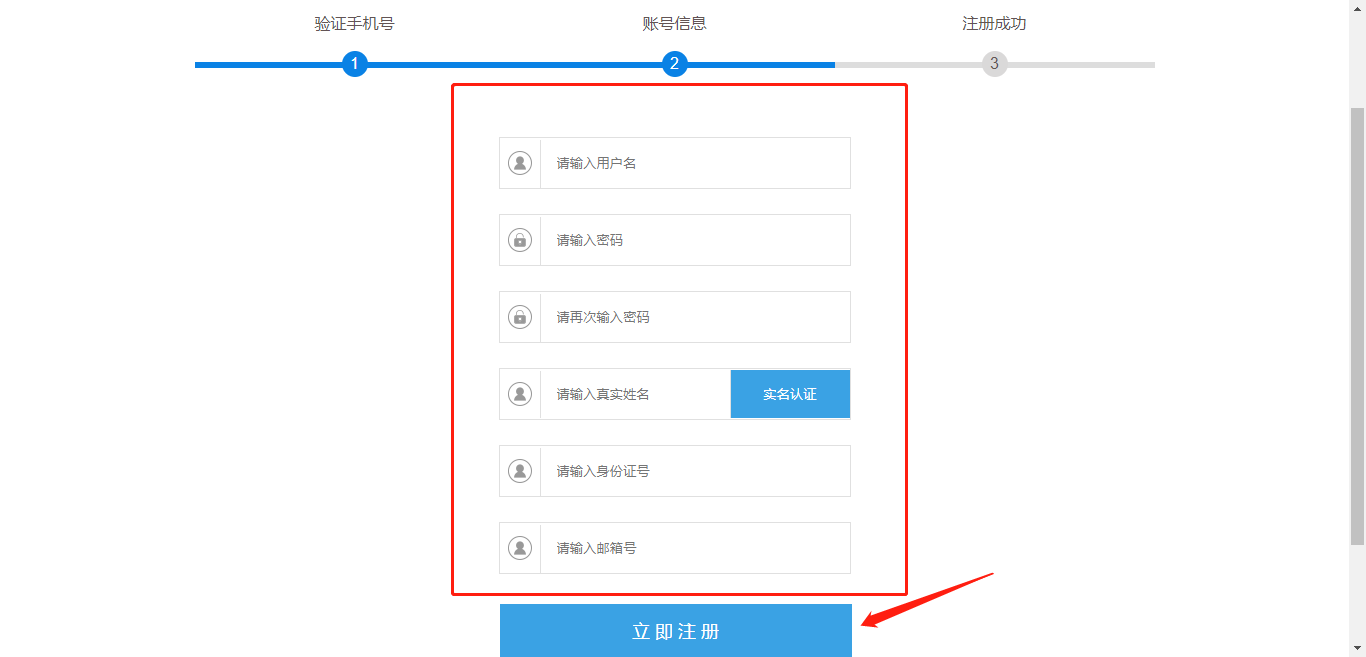
**【请输入用户名】**评审专家录入登录系统账号信息(建议为评审专家汉字全称)。
**【请输入密码】**评审专家填写登录密码。
注:密码以8~16个字符,区分大小写
**【请再次输入密码】**评审专家需再次录入密码。
**【请输入真实姓名】**评审专家录入居民身份证姓名信息。
**【请输入身份证号】**评审专家录入居民身份证18位证件号码。
**【请输入邮箱号】**评审专家录入邮箱账号信息。
注:弹出提示信息如下图所示即表示账号注册成功:
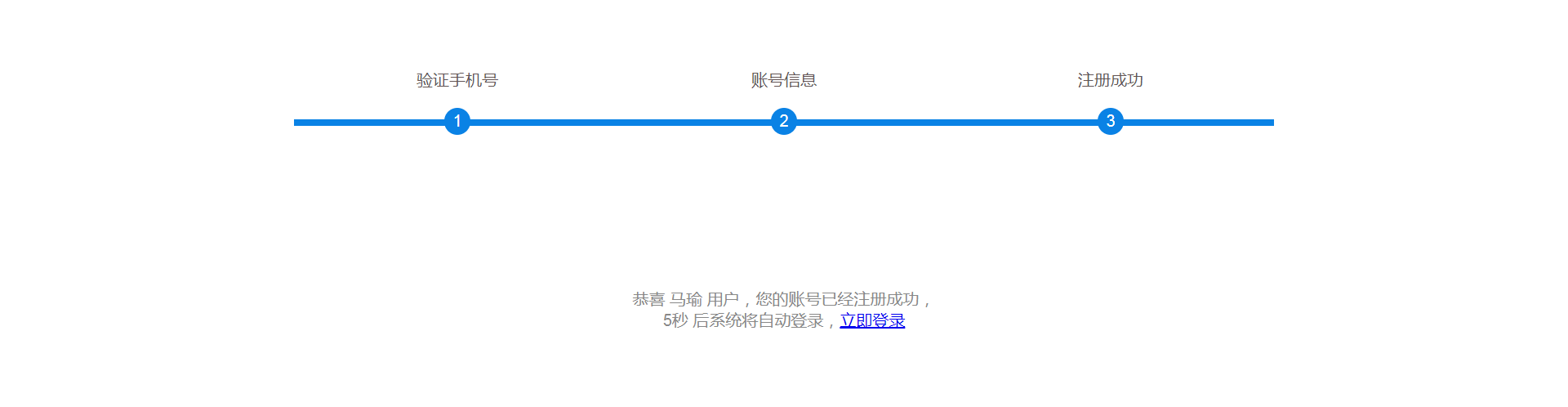
# 评审专家信息登记
注册完用户后,评审专家首次登录需填写基本信息进行认证登记。如下图所示,评审专家在对应的模块中点击【我要注册专家】,然后填写对应信息。
选择用户类型
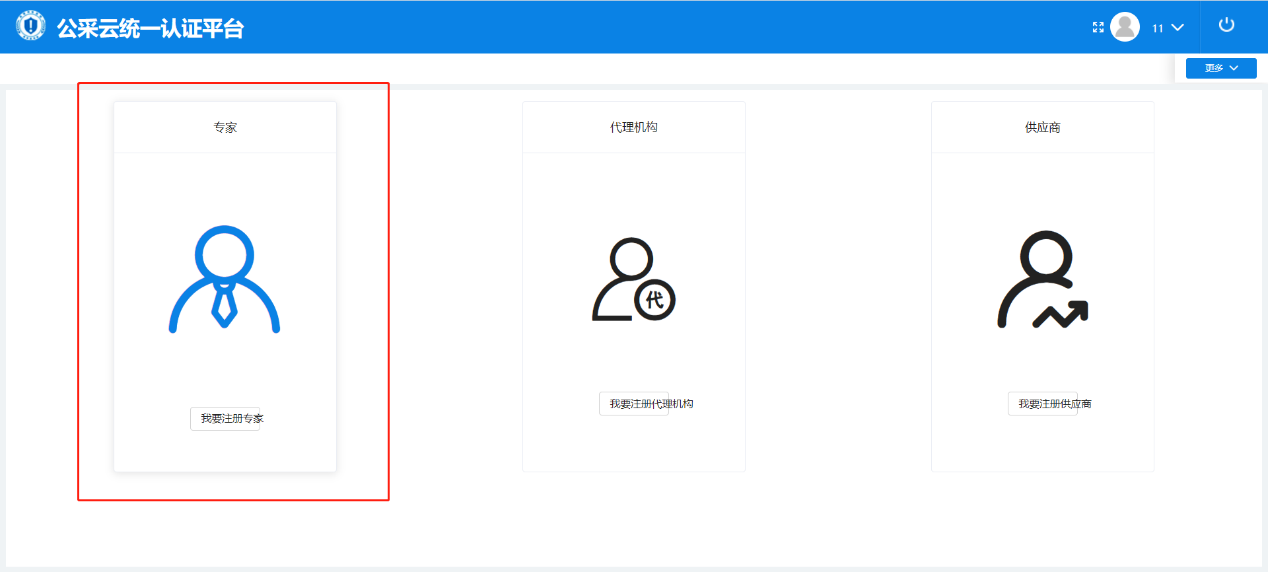
**填写基本信息:**评审专家需要分别填写“专家基础信息”、“教育经历”、“工作经历”等内容,如下图所示,填写完成后点击【保存】-【提交】。
注:所填内容前标注*的为必填项。
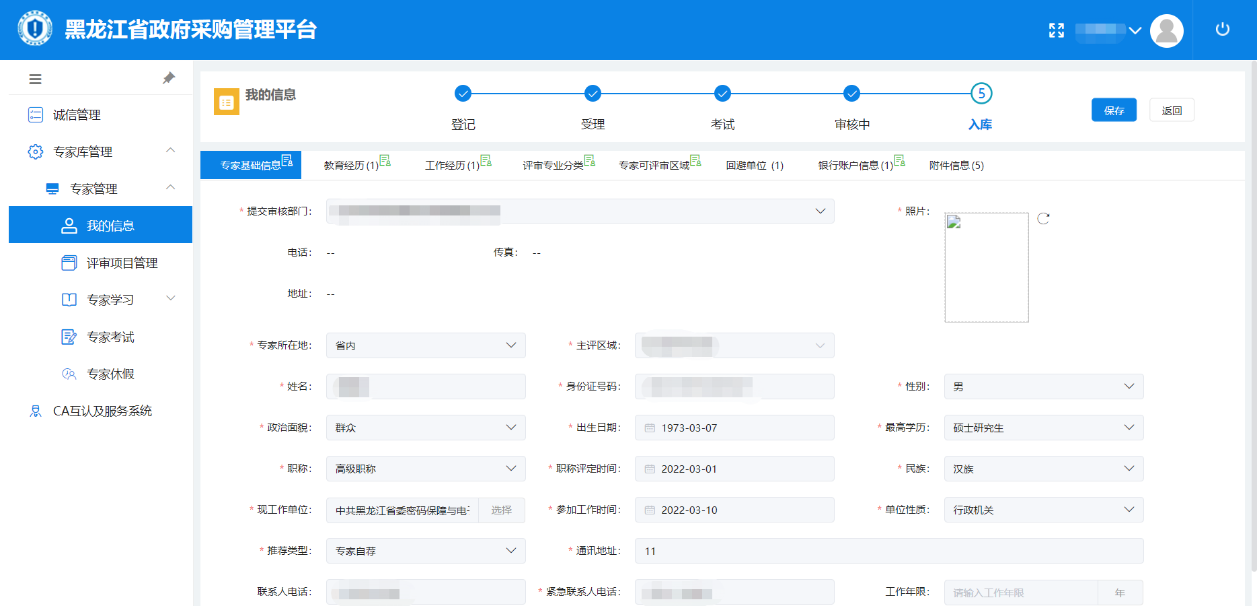
提交以后等待监管部门受理,受理完成后等待考试通知。考试合格后等待监管审核通过后方可入库。审核需要地市采购办初审,然后进行考试,考试通过后需要地市采购办初审,省里采购办复审,终审。

# 专家信息变更
专家库,我的信息里,点击信息变更
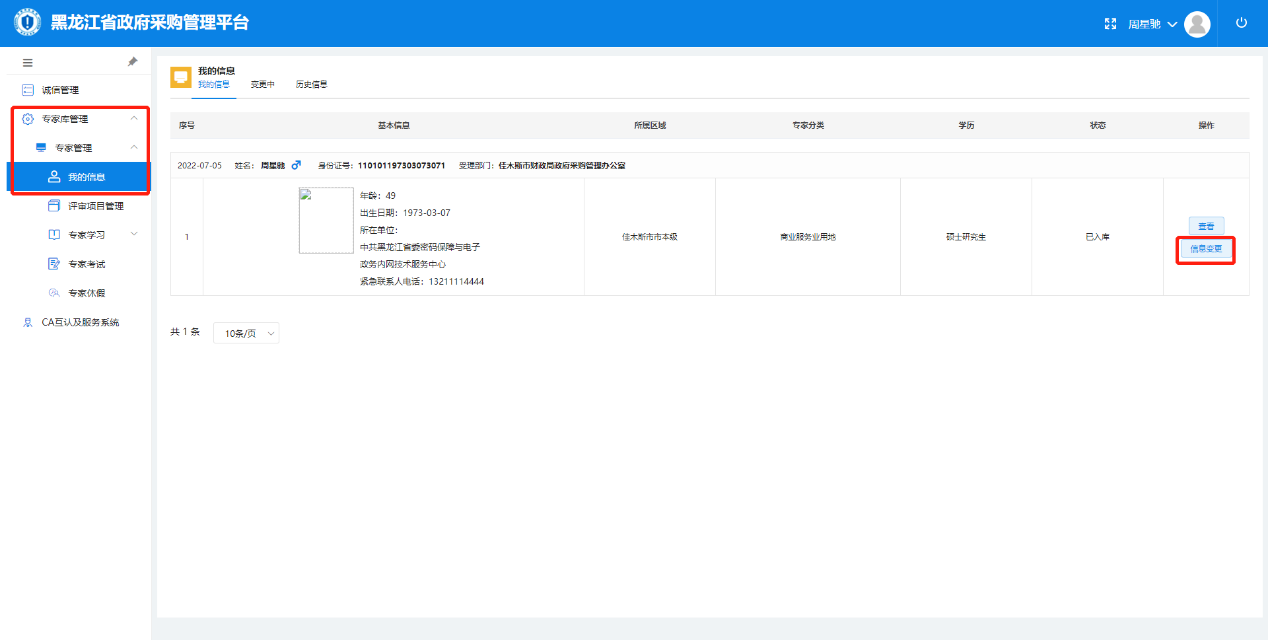
更改内容后,保存提交后等待采购办审核
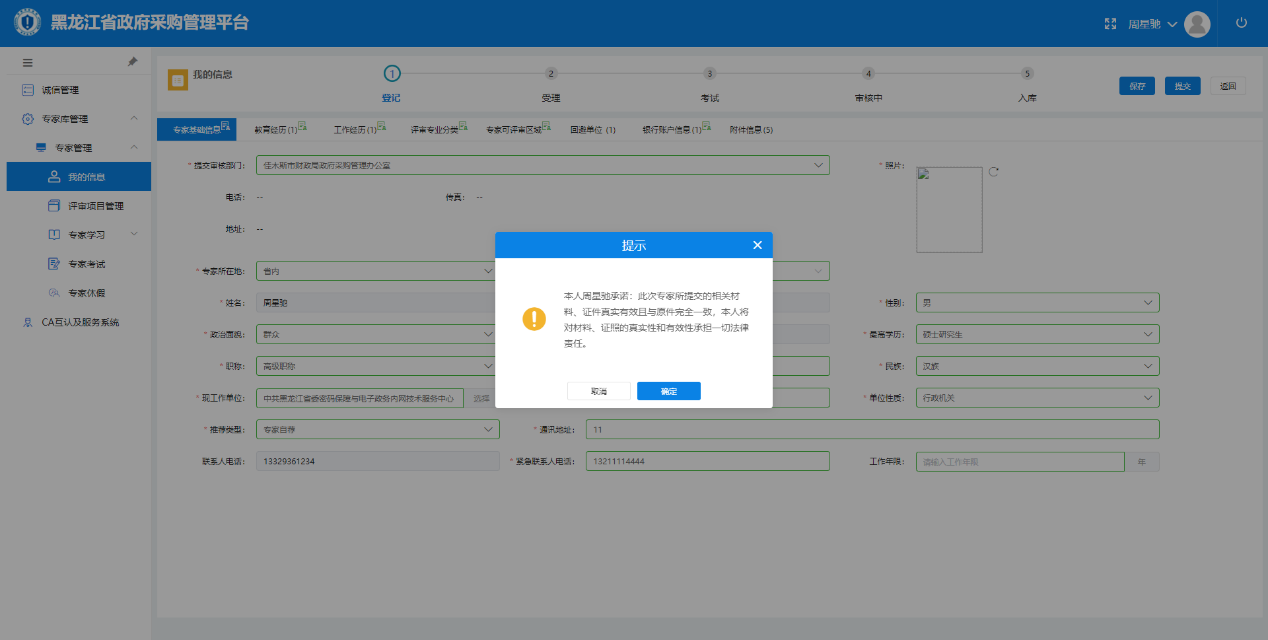
可以在已办里查看审核流程
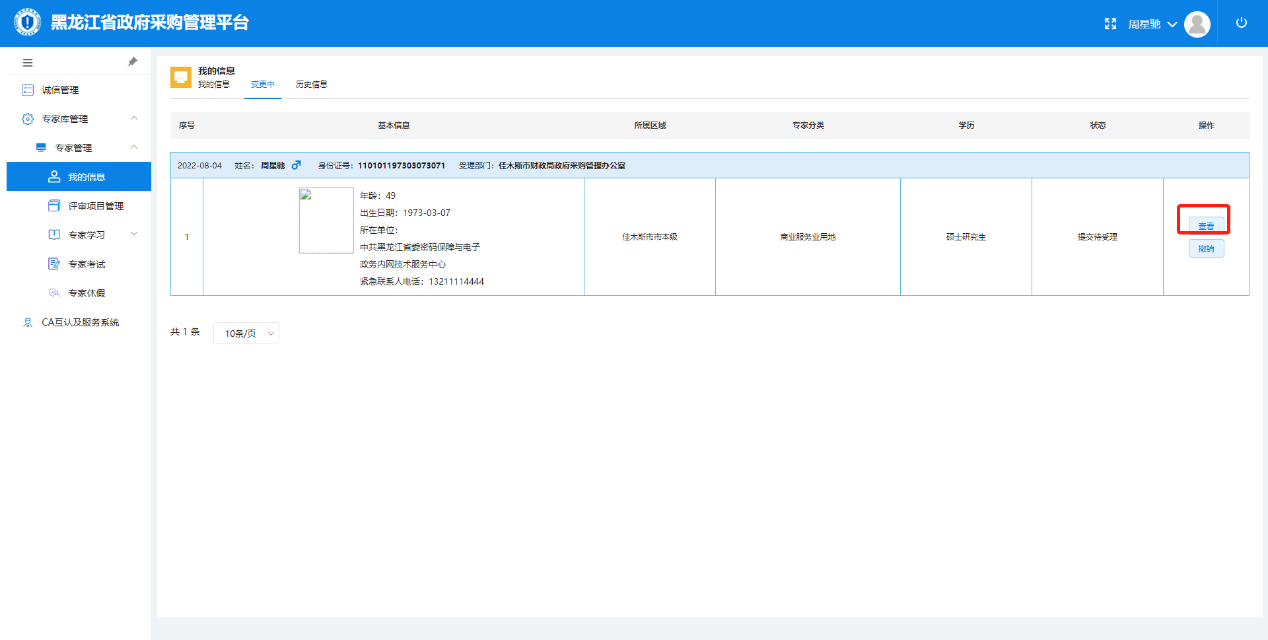
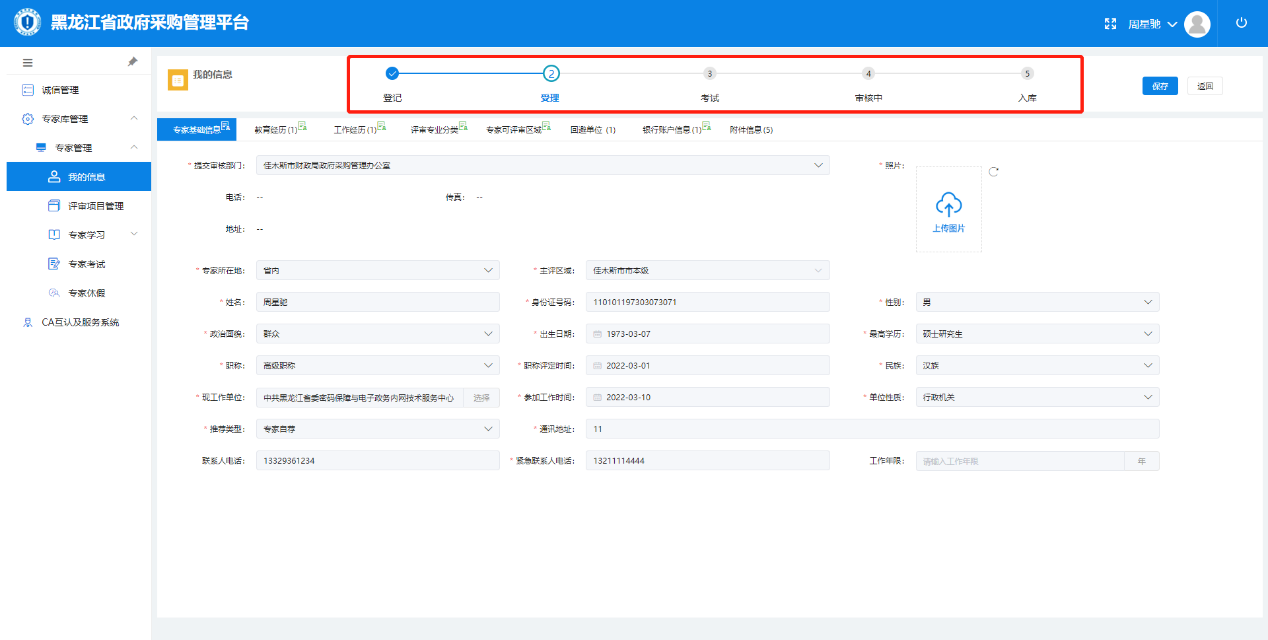
# 专家考试
在专家管理-专家考试里可以进行考试-点击开始考试。具体考试时间询问采购办。考试前请关闭多余软件,考试时不要随意切换页面,以免影响考试。

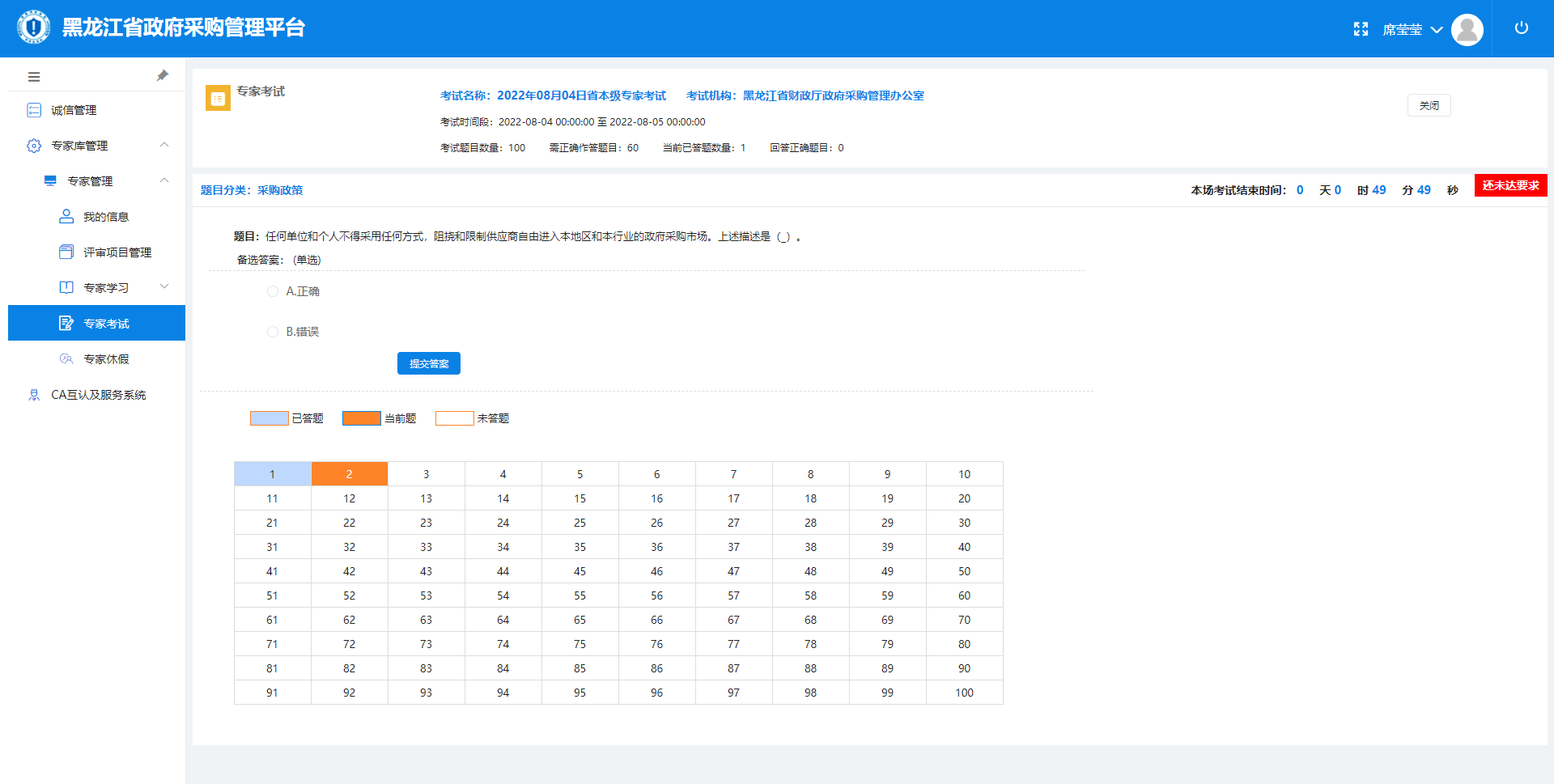
# 评审专家登陆
通过http://hljcg.hlj.gov.cn登录黑龙江省政府采购管理平台,点击【政府采购评审专家】--》【项目评审】。
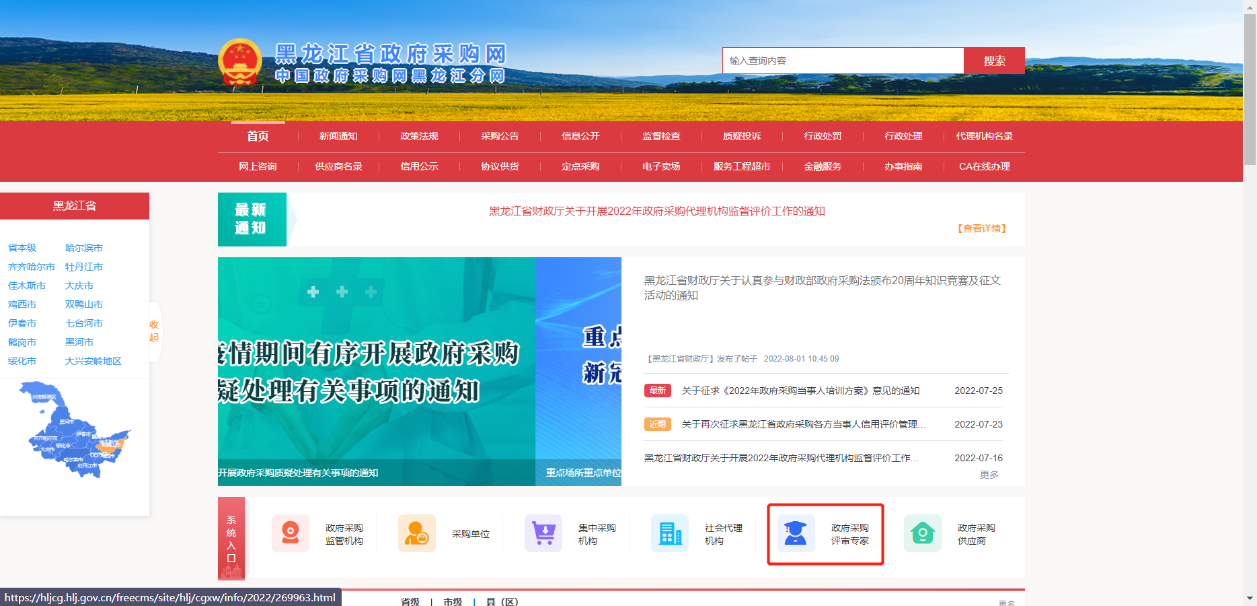
评审专家可向代理机构工作人员索要随机码结合自己身份证进行登录,如下图所示:
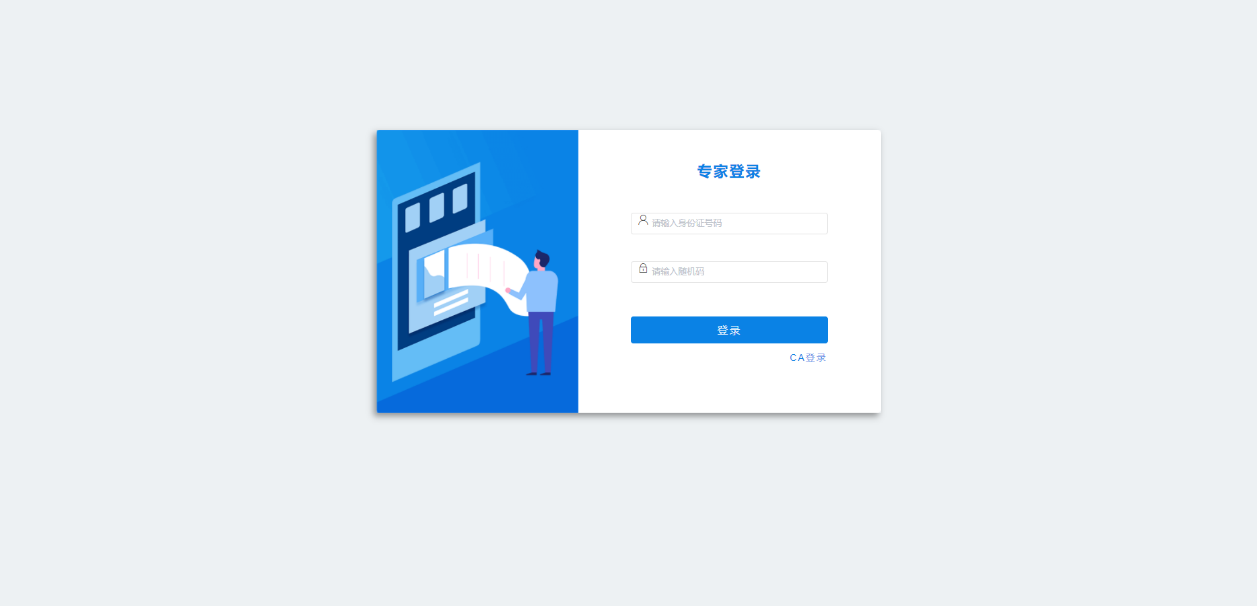
备注说明:
专家需要使用身份证结合随机码进行登录系统。随机码需要向代理机构工作人员索要,专家输入身份证号码和随机码后点击【登录】按钮,可以正常登录系统。
注:如专家账号已绑定CA,可通过CA登录方式进行登录。CA登录时无需输入身份证号码和随机码,点击【CA登录】即可登录系统。
# CA绑定操作
专家登录账号后点击右上角下拉箭头,点击CA绑定,输入CA密码后点击确定。

# 专家账号密码问题
# 手机号密码找回
注:手机号密码找回适用于两种情况:1、专家账号已绑定手机号;2、迁移至新平台的旧网专家账号原手机号无误或未变更!
步骤一:在登录界面,点击“忘记密码”,进行密码重置操作。如下图所示:
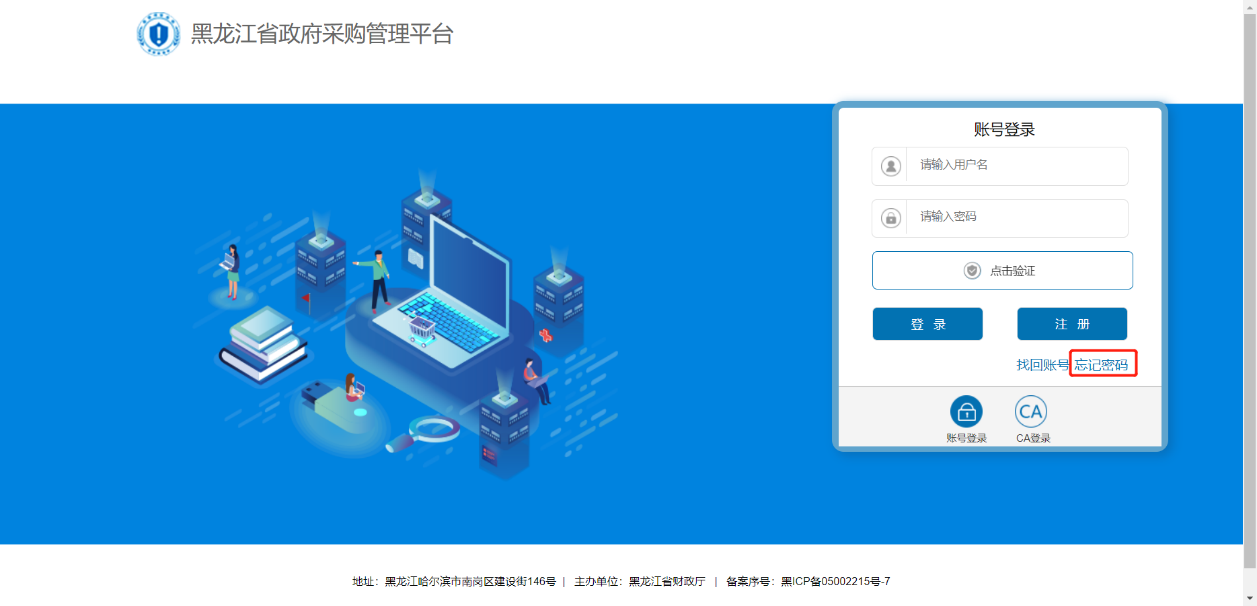
步骤二:专家在文本框输入“用户名”、“注册手机号码”,然后点击【发送验证码】按钮,手机会收到6位短信随机码,将正确的验证码输入文本框内点击【下一步】.

步骤三:输入新密码。下一步,直至完成。
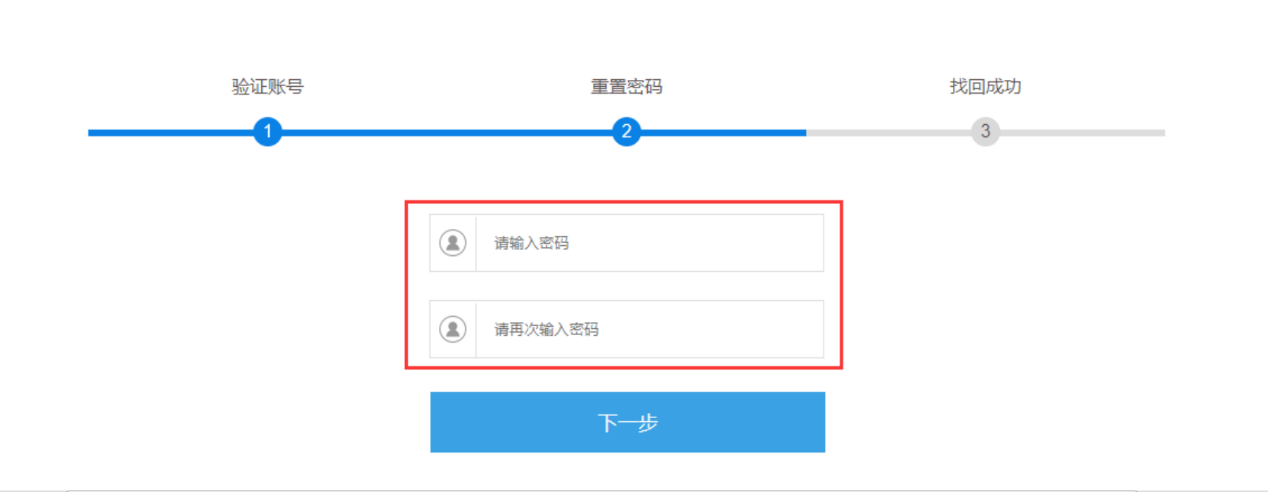
# 热线密码找回
拨打网站首页运维服务热线4009985566按1号键。
注:此方式针对无法通过手机号找回密码的专家,且需提供相关情况说明电子版并加盖公章。

# 专家请假
专家登录账号后,在评审项目管理里进行请假
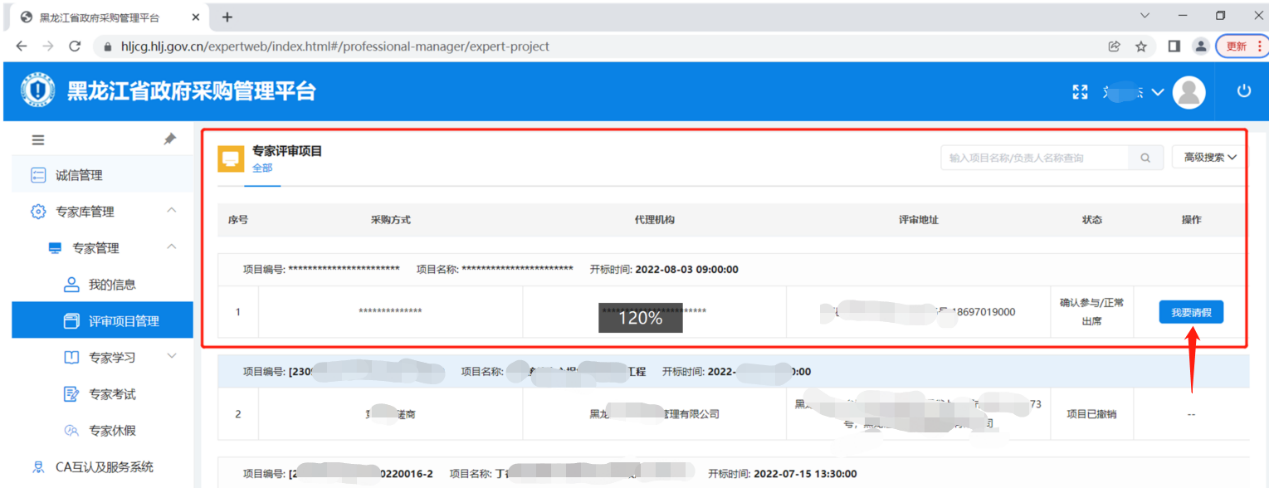
# 资格审查小组评审
注:如果公开招标资格审查由采购人代表或采购人代表授权代理机构审核;如果非标资格审查由评审委员会审查,评审委员会组成由采购代表和专家组成;专家视项目情况,参照手册此章节内容操作
# 选择待评审的项目包
选择“今日评审”以及“待评审的项目”,点击“进入评审室”,即可开始评审工作。

# 阅读《评审工作纪律》
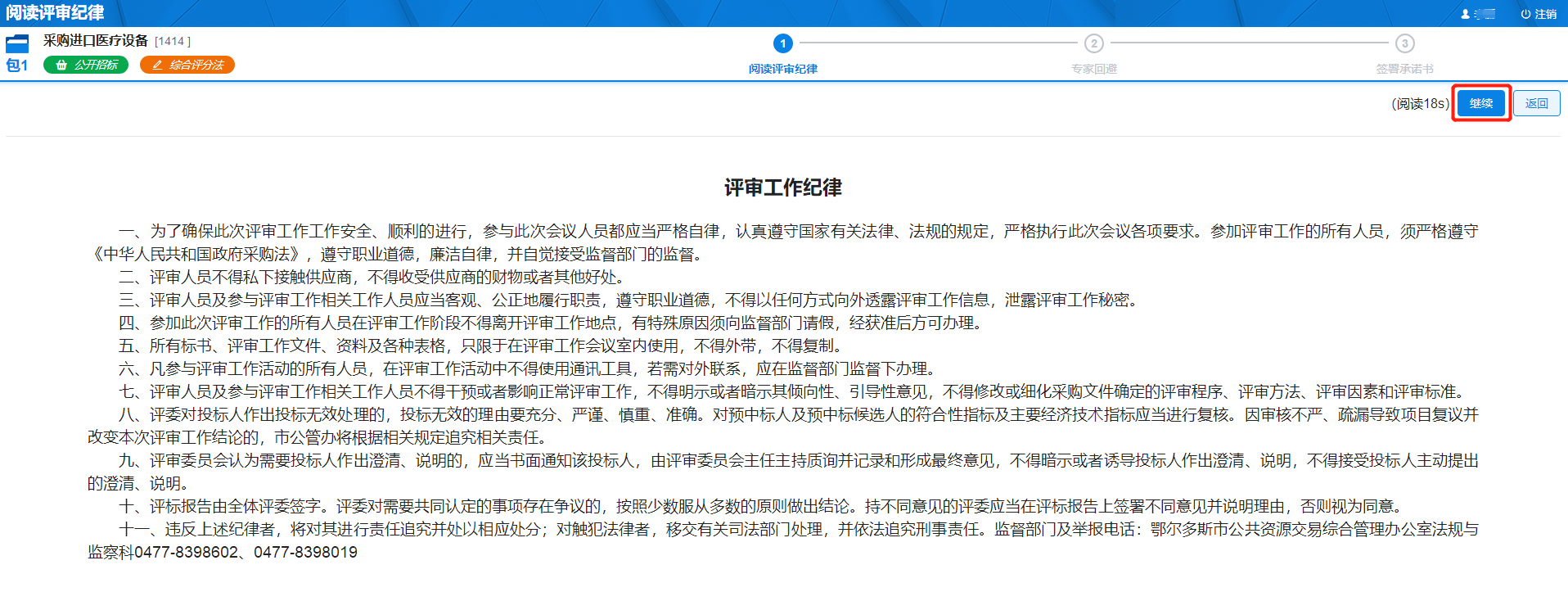
# 专家回避
**步骤一:**仔细阅读《主动回避相关法则》

**步骤二:**仔细阅读本项目的相关人员,依据相关法规确认是否存在需要回避的情形,点击【继续】。

# 签署承诺书
仔细阅读《政府采购项目评审小组承诺书》,插入专家CA,点击【盖章】按钮对承诺书进行电子签章,点击【继续】进入下一步【下载供应商投标文件】。
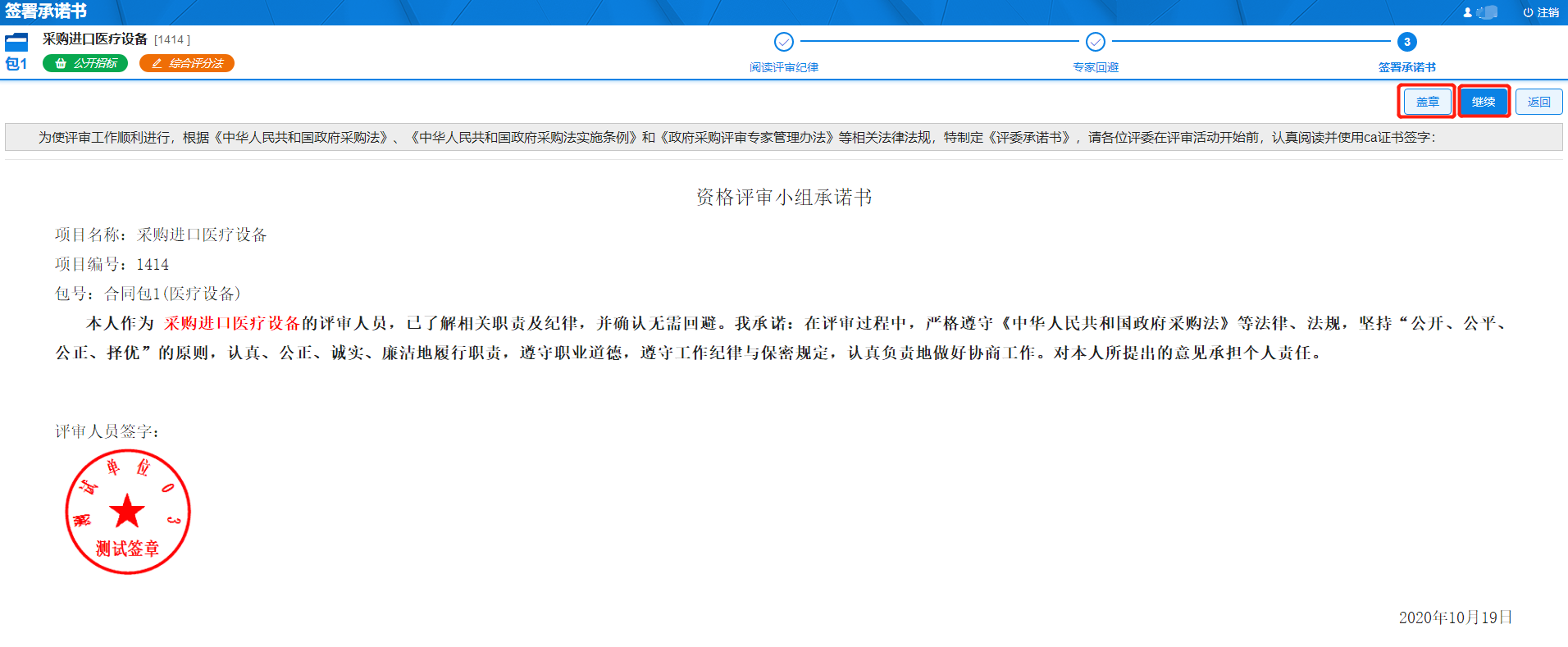
投标文件下载
打开桌面上的标书下载
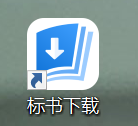
点击“下载全部投标(响应)文件”或者“下载指定投标(响应)文件”按钮弹出下载投标文件界面。
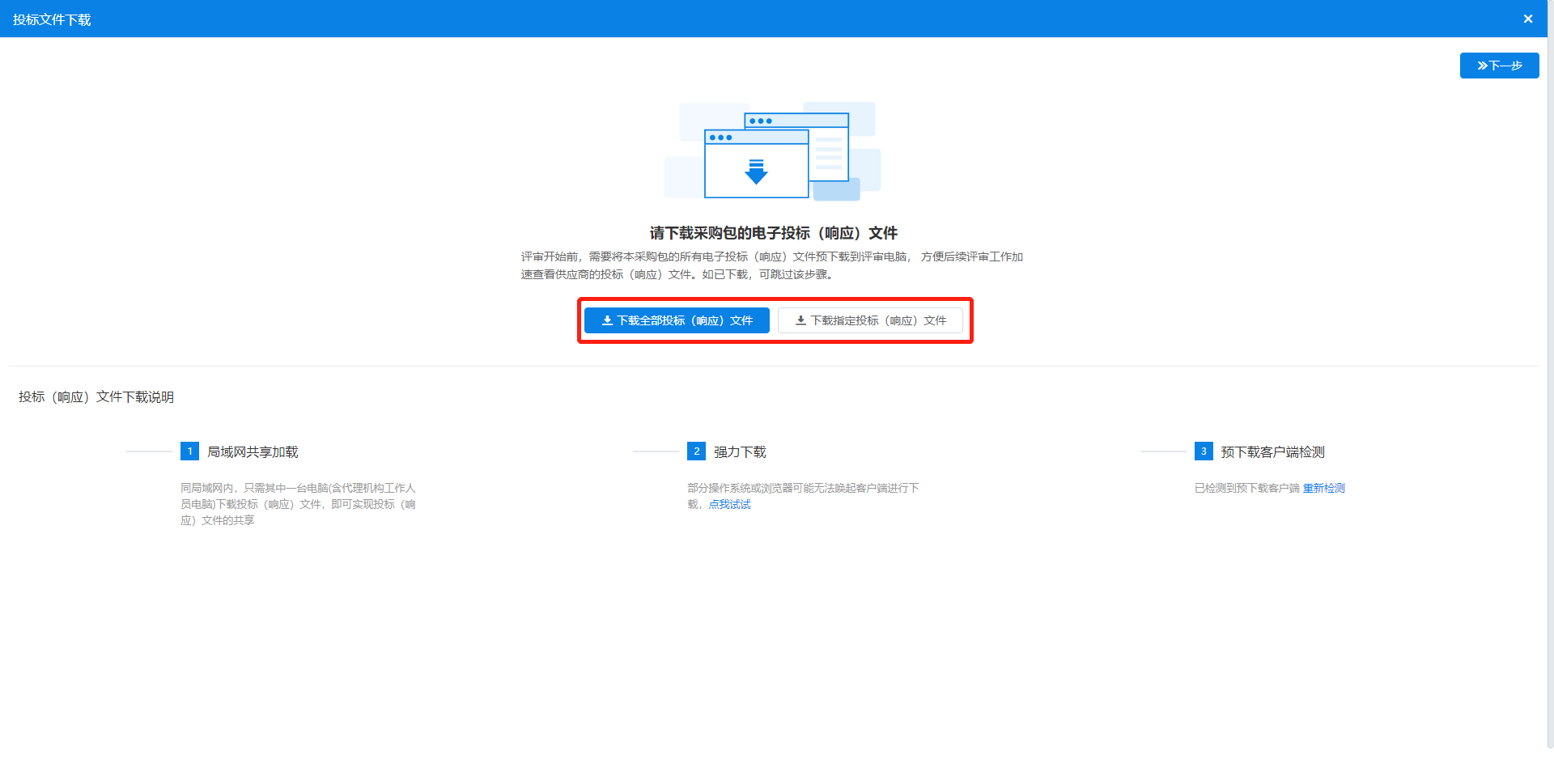
下载后的文件可在下图中查看文件基本信息,点击“设置”可设置标书文件下载位置。下载完成后点击下一步
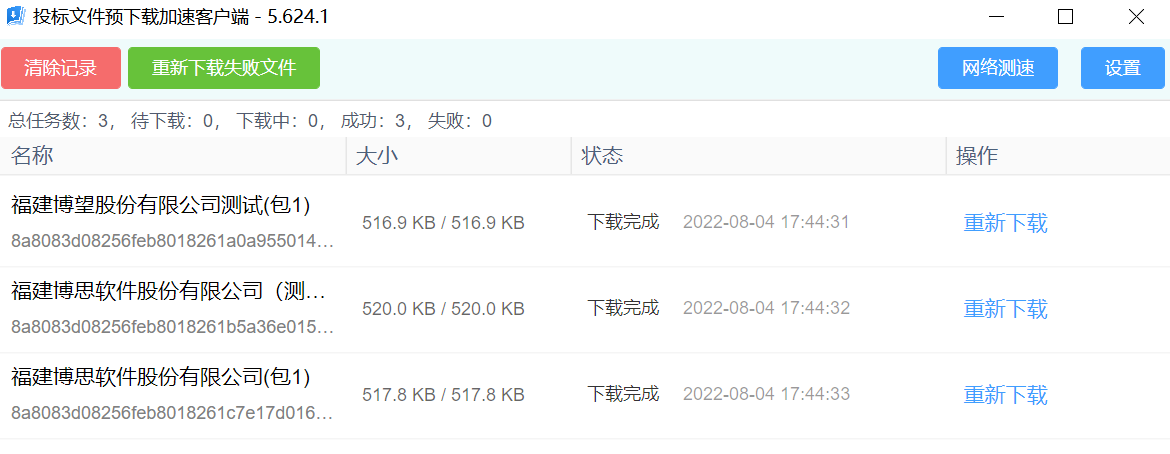
# 资格性评审
①在【评审】界面中可以查看供应商的投标文件;
②右上角显示该项目的评审项。
③在评审内容下方的【供应商】下拉框里可以选择供应商,或者点击“上/下一家”,即可对上/下家投标供应商进行评审。
④审查内容选择“通过”或者“不通过”。
⑤评审因素:点击“起始处”、“结束处”,标书文件会跳转至供应商针对该评审项的应答内容的起始/结束位置。

⑥【相关资料】菜单提供“下载招标文件”、“查看采购公告”、“查看投标文件”等功能,以及各种相关链接,协助专家评审。

⑦【操作】菜单提供“解锁重评”、“招标/采购程序终止”、“下载投标文件”、“澄清”功能。
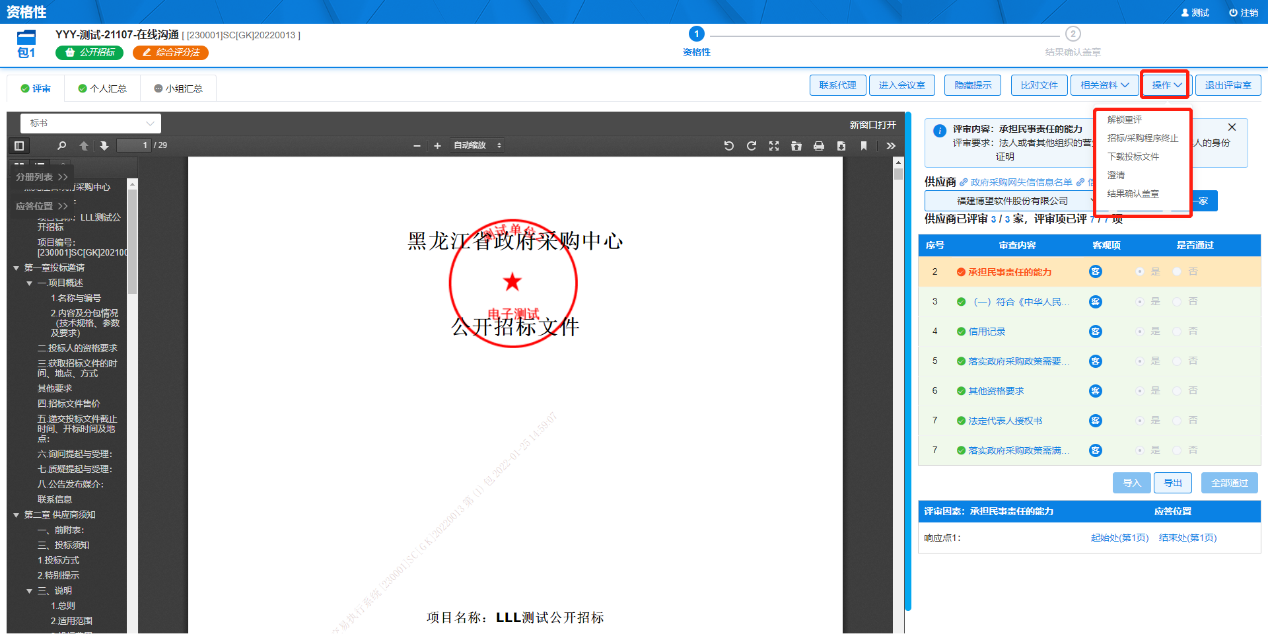
可以根据评审项目情况选择相应的功能:
◆解锁重评:该功能只能由资格审查小组组长进行操作,用于对已完成的评审环节进行重新评审;
◆招标/采购程序终止:对于评标现场根据评定出现的废标事宜进行废标处理。具体操作详见本手册6。
◆下载投标文件:具体操作详见本手册4.4。
◆澄清:对于供应商提供的信息存在疑虑时,点此操作,供应商进行澄清解释。
◆**结果确认盖章:**跳转到结果盖章环节
# 提交/汇总评审结果
注:每一项评审完成后,评审小组成员都需对“个人评审结果”进行汇总提交,再由组长对“小组评审结果”进行汇总提交,否则无法开始下一项评审。
# 4.6.1.提交个人评审结果
个人评审结束后,点击“个人汇总”,填写个人评审意见,点击“提交个人汇总”按钮,即个人评审结束!
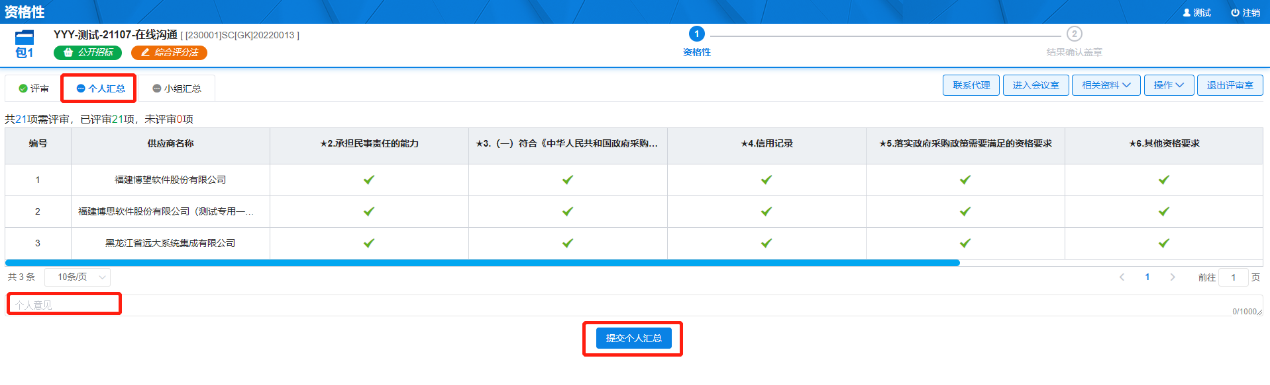
# 4.6.2.汇总小组评审结
资格审查小组成员全部评审结束后,由组长对本小组评审结果进行汇总提交。点击“小组汇总”,查看评审小组情况,输入评审小组意见,点击“提交小组汇总”按钮,即该环节评审结束。

# 结果确认盖章
评审完成后,资格审查小组成员需要对审查表进行生成。最终由组长汇总提交给代理机构进行确认。
步骤一:点击“预览/生成”,查看对应的文件内容。
步骤二:待所有审查表全部确认后,点击“完成评审”。
步骤三:代理机构人员对评审结果确认通过后,即资格性评审结束。
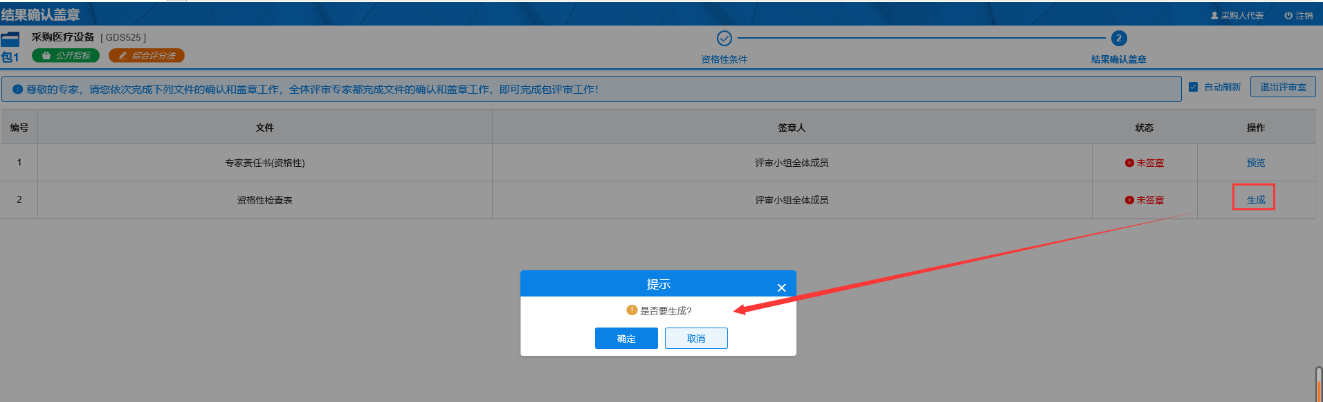

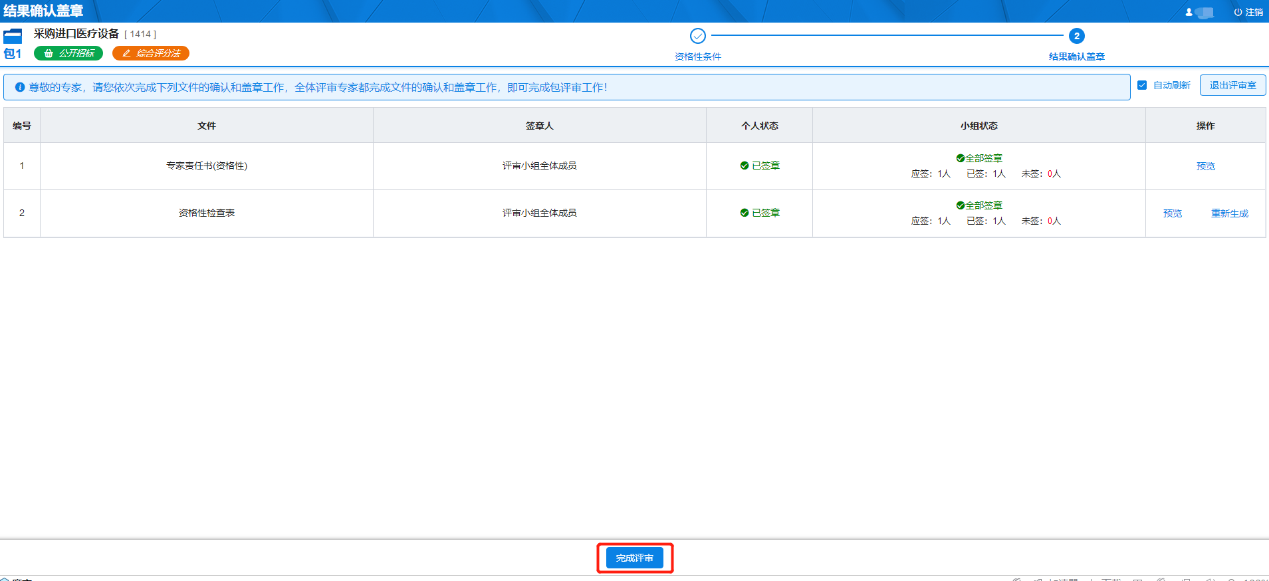
# 专家小组评审
# 选择待评审的项目包
代理机构开放项目评审后,专家方可登录进入评审室。
代理机构进行项目评审开放后,专家成员根据代理机构提供的随机码登录专家评审系统,进入系统后,选择“今日评审”以及“待评审的项目”,点击“进入评审室”,即可开始评审工作。
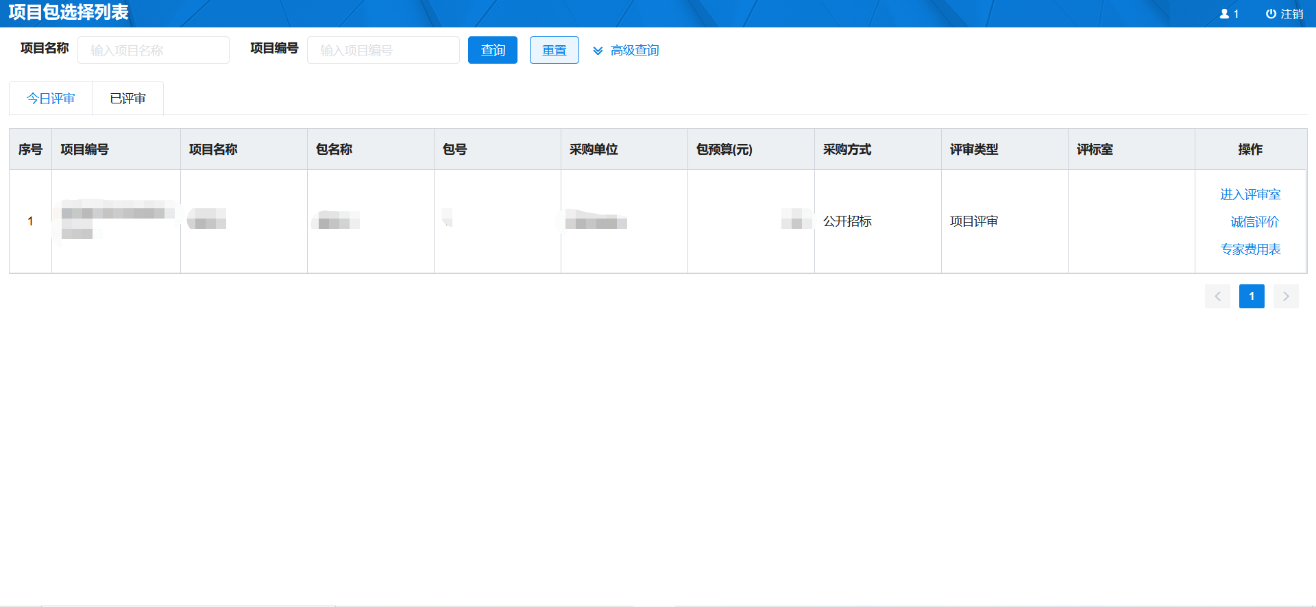
# 阅读《评审工作纪律》
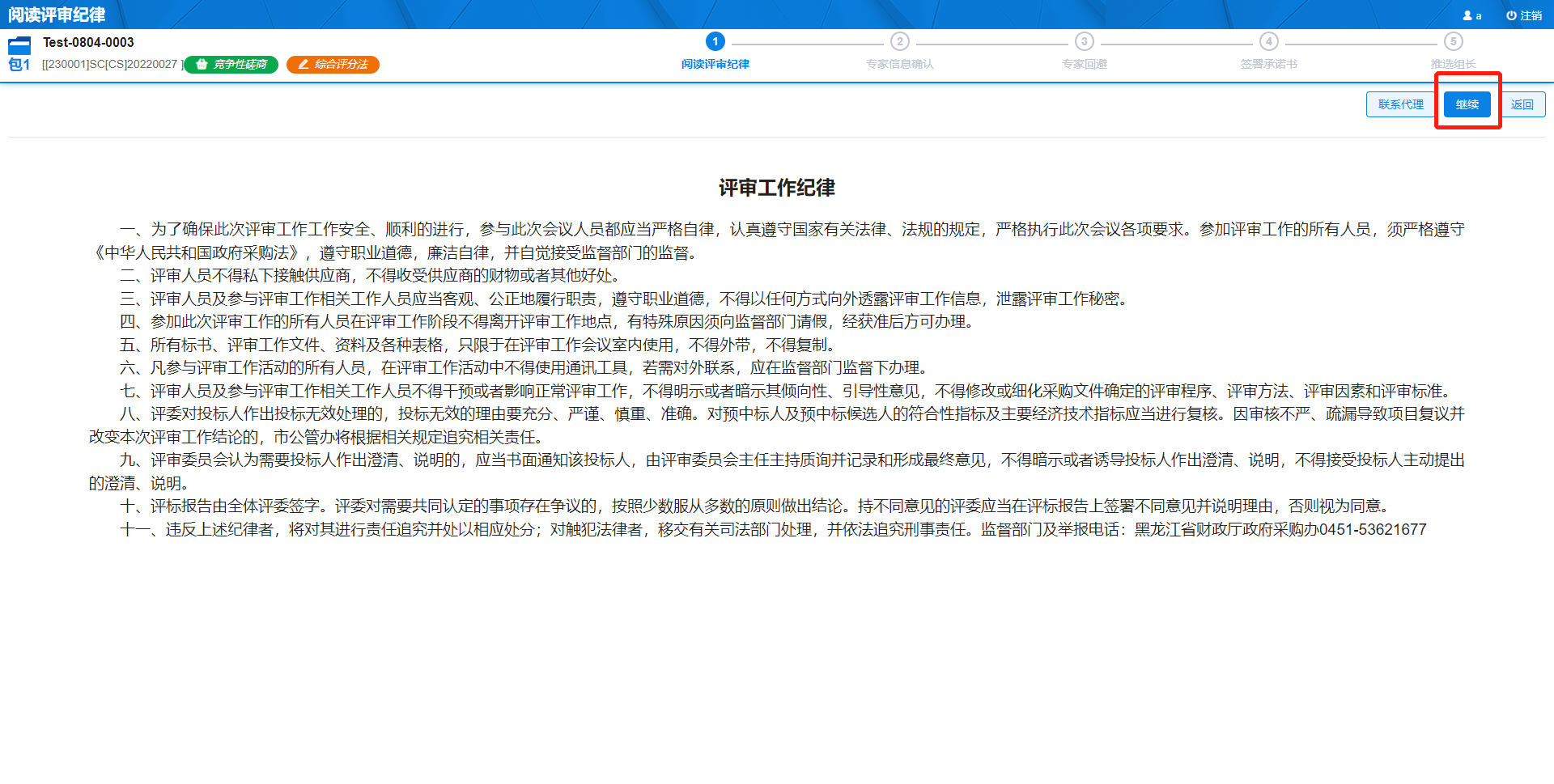

# 专家回避
**步骤一:**仔细阅读《主动回避相关法则》。
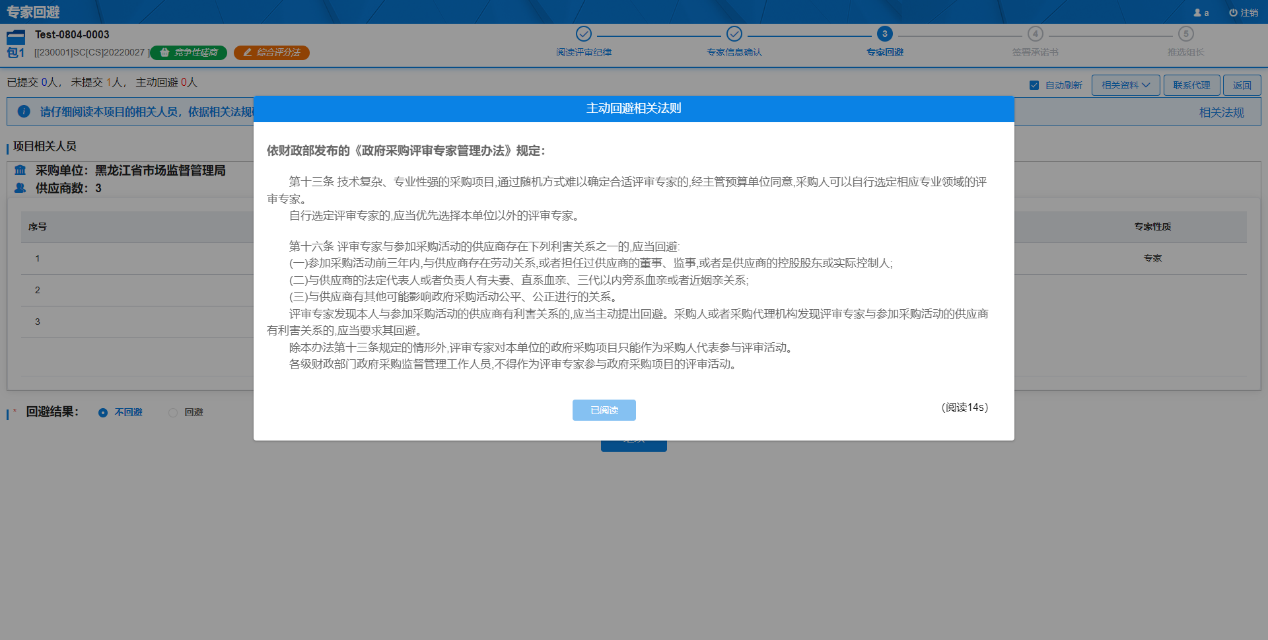
**步骤二:**仔细阅读本项目的相关人员,依据相关法规确认是否存在需要回避的情形。点击【继续】。
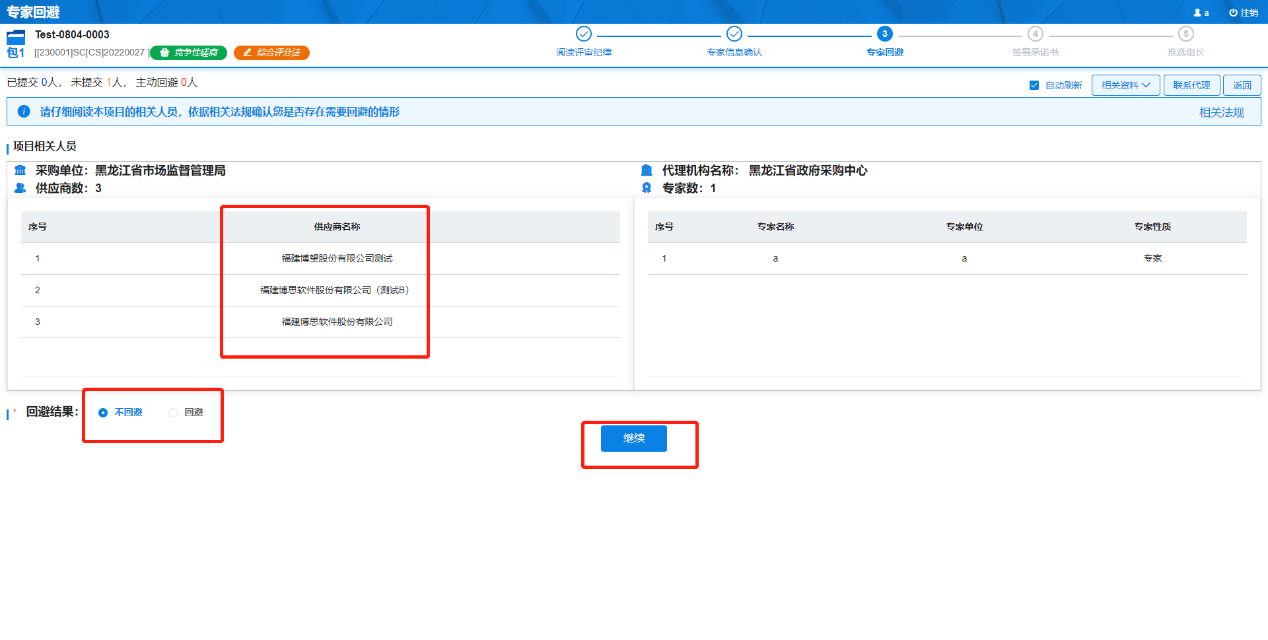
# 签署承诺书
专家需要仔细阅读《政府采购项目评审小组承诺书》,点击【盖章】后【继续】按钮进入下一步。
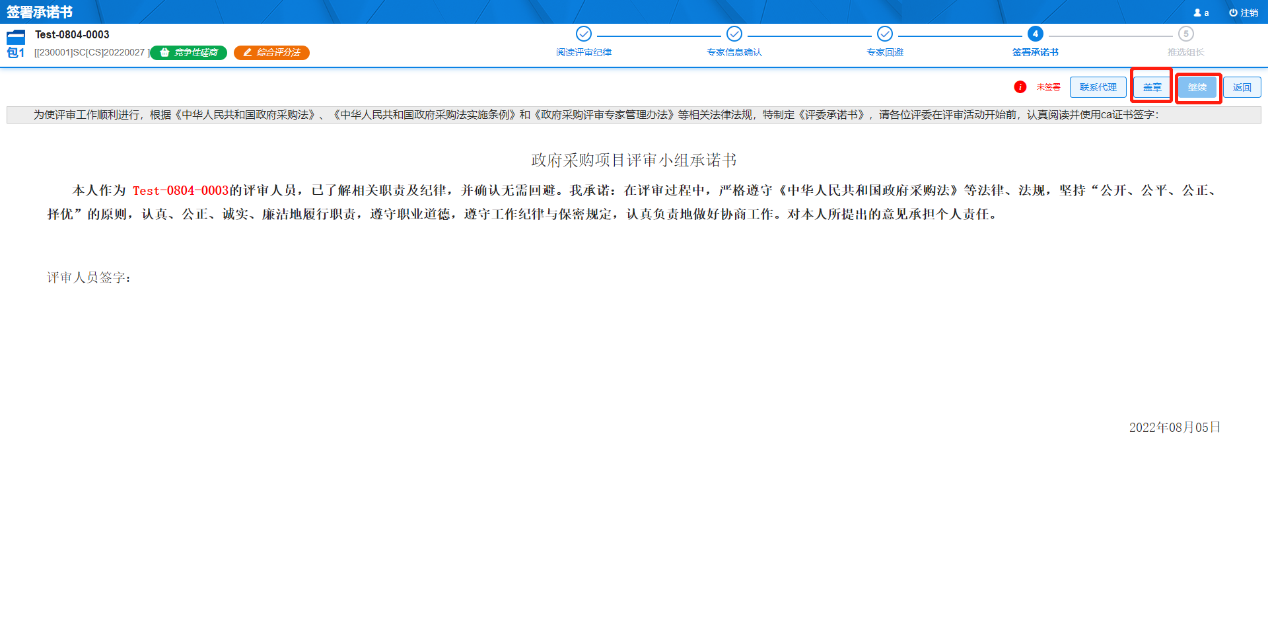
# 在线推荐组长
①选中一名专家,点击“提交”按钮。即组长推荐成功;
②查看右侧“投票情况”。
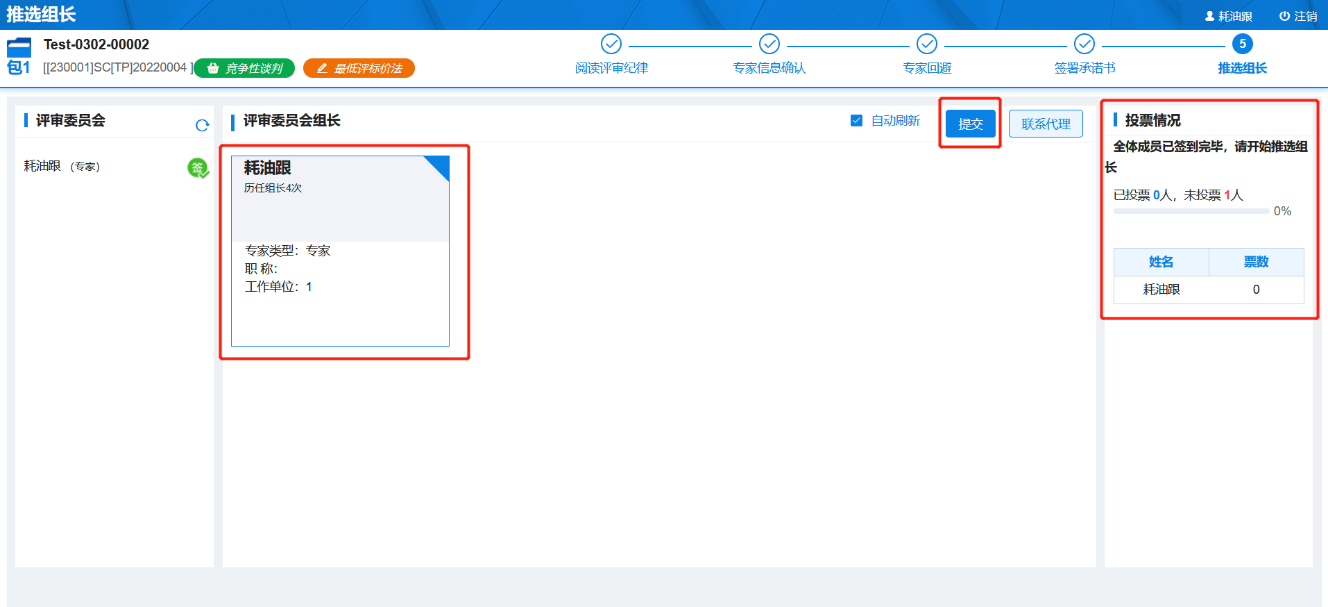
③当专家小组全员推荐完成后,刷新页面,即可看到推选成功的专家组长,点击【下一步:请下载供应商投标文件】按钮进入评审室。
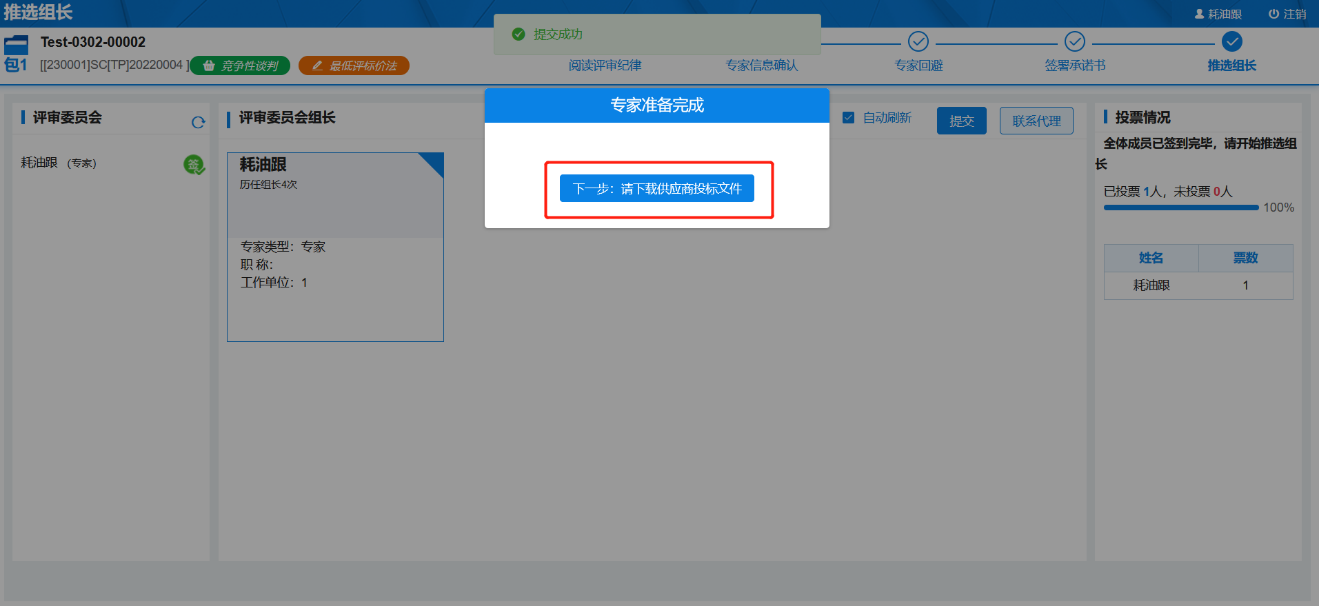
投标文件下载
打开桌面上的标书下载
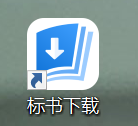
点击“下载全部投标(响应)文件”或者“下载指定投标(响应)文件”按钮弹出下载投标文件界面。
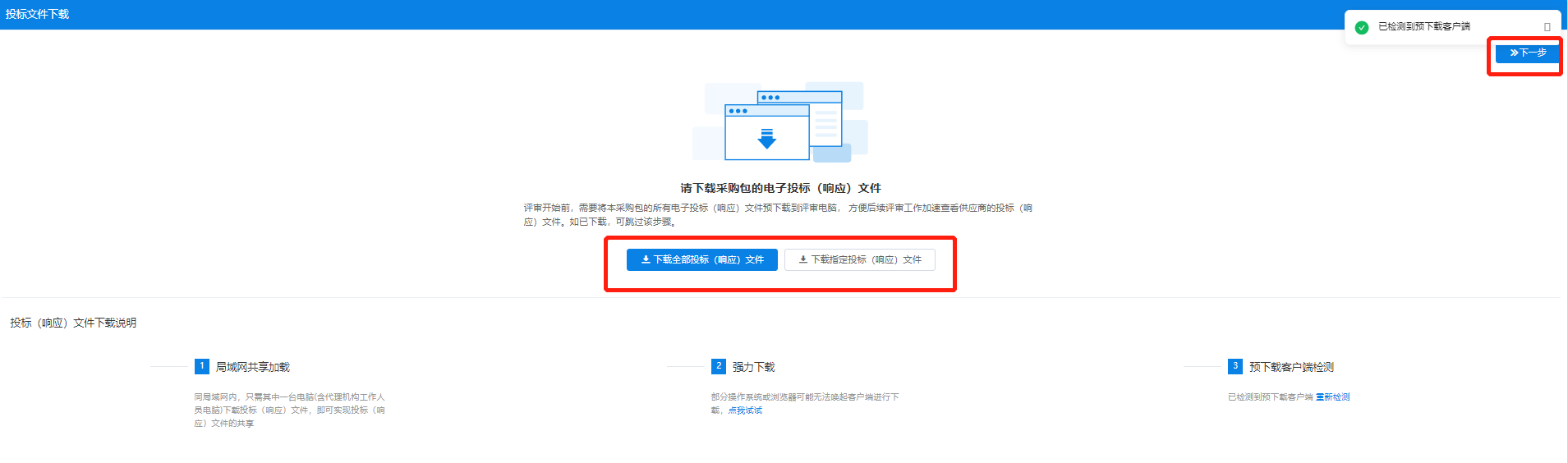
下载后的文件可在下图中查看文件基本信息,点击“设置”可设置标书文件下载位置。
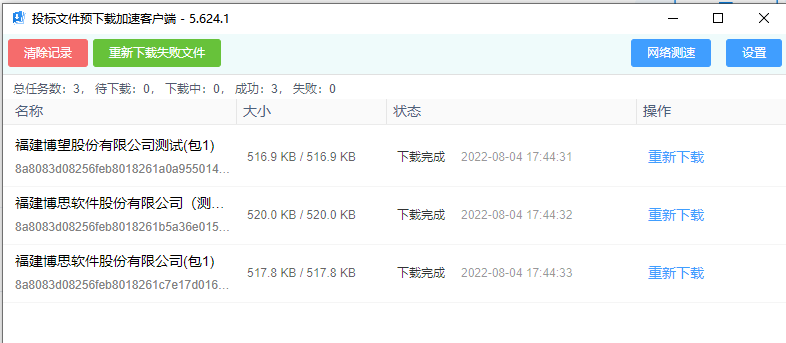
# 专家评审
在【评审】界面中可以查看供应商的投标文件;
右上角显示该项目的评审项。(包括但不限于:符合性条件、技术部分、商务部分、价格扣除、价格分、推荐中标人等);
在评审内容下方的【供应商】下拉框里可以选择供应商,或者点击“上/下一家”,即可对上/下家投标供应商进行评审。
查内容选择“通过”或者“不通过”。
评审因素:点击“起始处”、“结束处”,标书文件会跳转至供应商针对该评审项的应答内容的起始/结束位置。
专家个人评审页面(符合性条件):
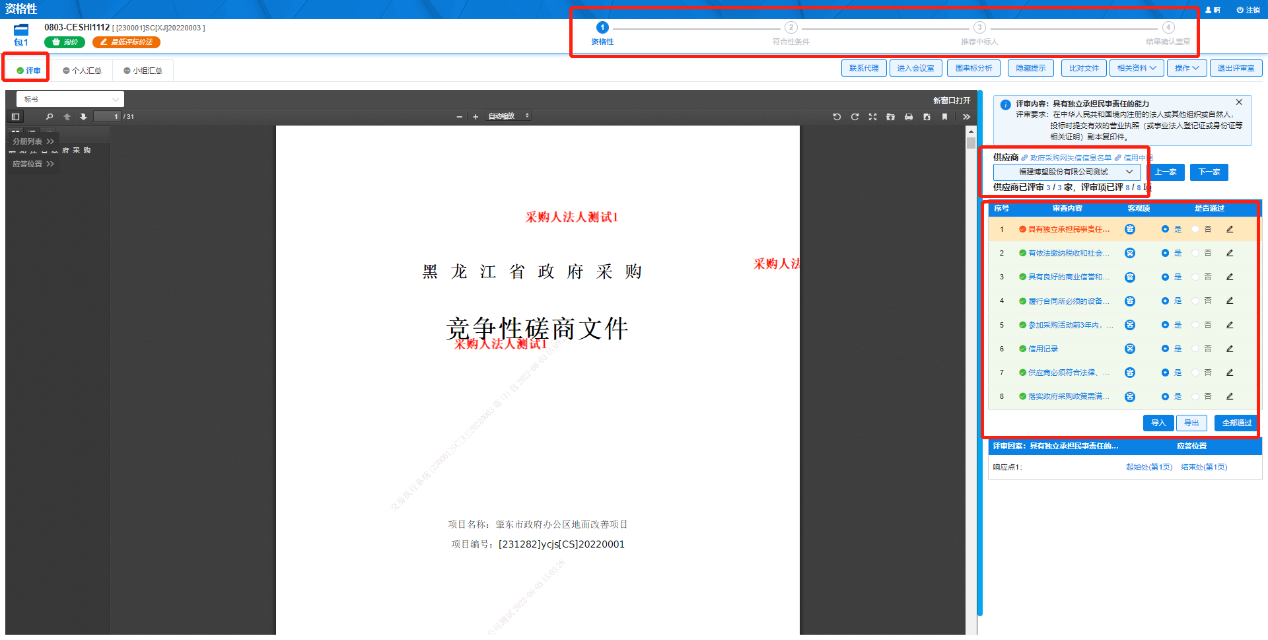
【相关资料】菜单提供“下载招标文件”、“查看采购公告”、“查看投标文件”等功能,以及各种相关链接,协助专家评审。
【操作】菜单提供“解锁重评”、“招标/采购程序终止”、“下载投标文件”功能。
专家可以根据评审项目情况选择相应的功能:
◆解锁重评:该功能只能由评审专家组长进行操作,用于对已完成的评审环节进行重新评审(特殊情况下使用);
◆招标/采购程序终止:对于评标现场根据评定出现的废标事宜进行废标处理。具体操作详见本手册第5章节。
◆下载投标文件:具体操作详见本手册4.6章节。
◆澄清:对于供应商提供的信息存在疑虑时,点此操作,供应商进行澄清解释。
◆结果确认盖章:跳转到结果盖章环节
⑧若存在“开标异常”情况,需评审委员会全体成员对此情况进行处理,并填写处理意见,否则无法进行下一项评审,无开标异常则忽略此步骤。
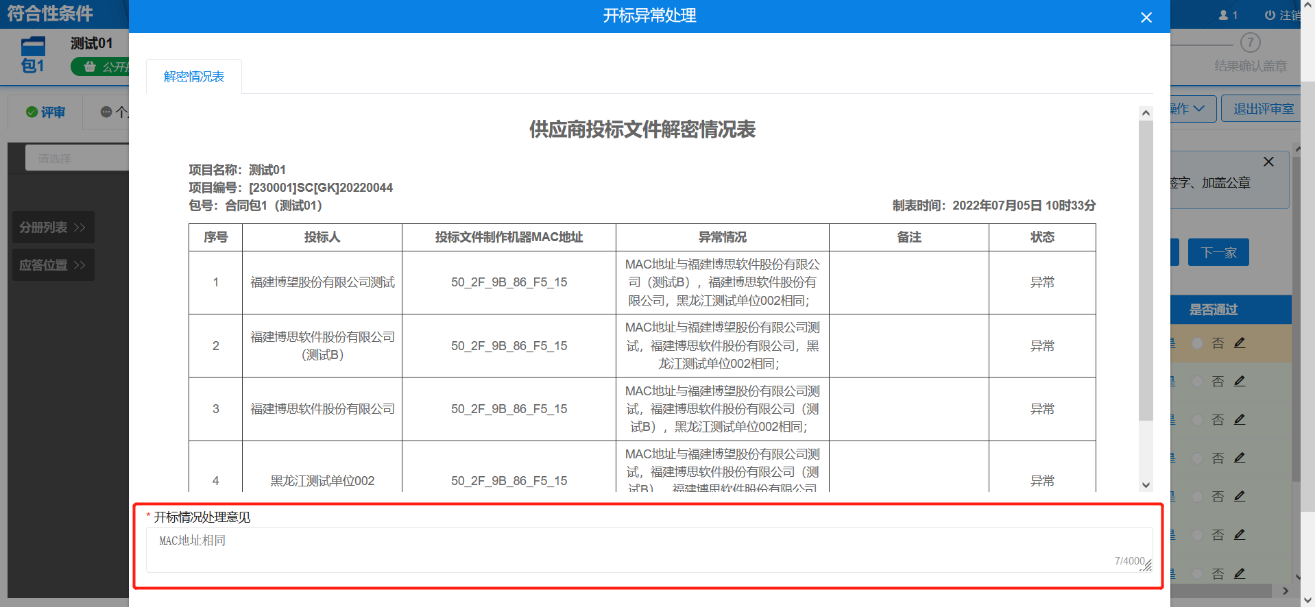
专家组长进行汇总:专家组成员进行各自评审环节完成,并且提交个人汇总后,需要专家组长进行小组汇总,最后点击【提交小组汇总】进入下一环节。
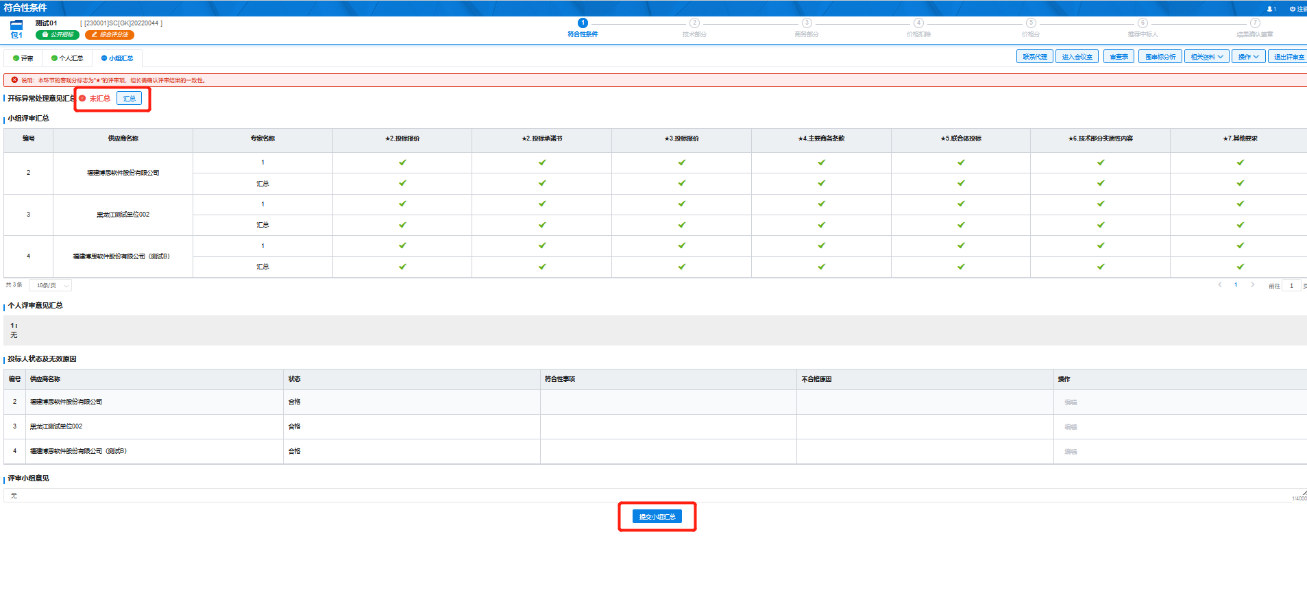
# 核心品牌评审
该环节只能由评审专家组长进行操作,专家组长根据评审内容中的核心产品以及供应商投标相应的“品牌”,选择相应的品牌分类即可。
①点击“评审”。
②选择“供应商”。
③根据供应商投标响应的“品牌”选择对应的“品牌分类”,点击【保存】。
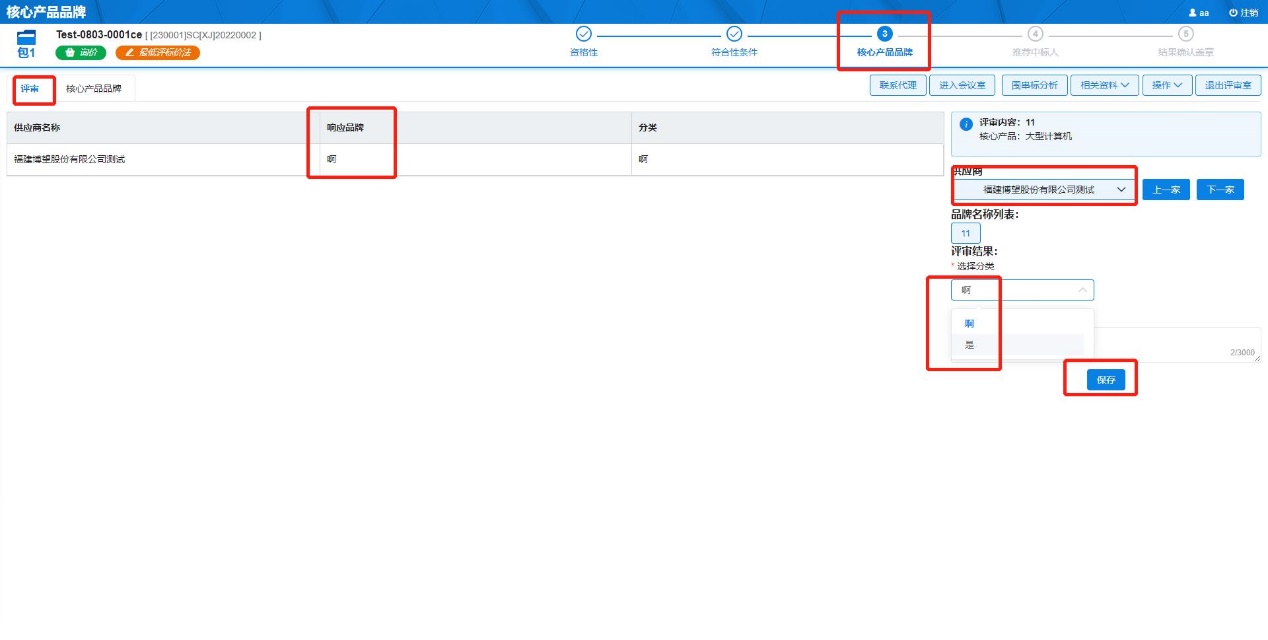
④点击“核心品牌”,查看“品牌详细归类”以及“品牌归类数”是否满足法定要求,最终评审结果由专家小组根据现场实际情况做出相应的结论。
- 认无误后,点击“评审完成”。
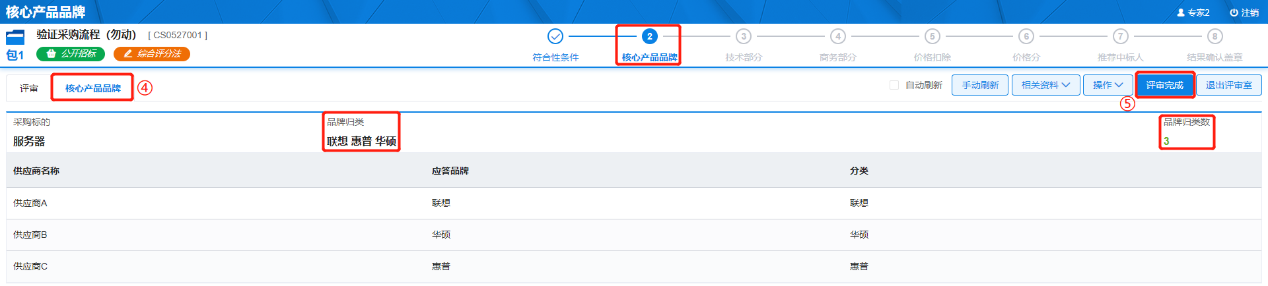
# 进入会议室(洽谈)
备注说明:此环节仅限“竞争性磋商”、“竞争性谈判”、“单一来源”采购方式的项目。
专家在评审磋商环节可以向供应商发起“进入会议室”。
备注说明:仅限“竞争性磋商”、“竞争性谈判”、“单一来源”项目。
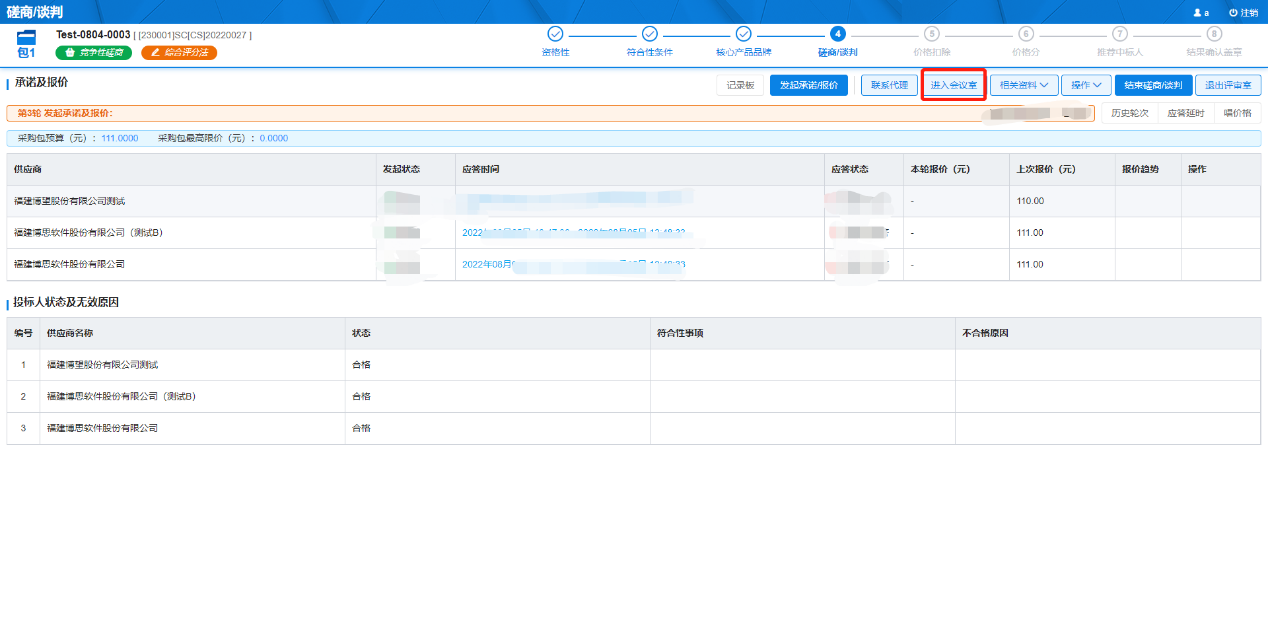
点击【进入会议室】,进入洽谈室,评审专家可以邀请供应商进行洽谈。专家根据现场情况与供应商进行打字交流,轮流依次邀请所有供应商进行磋商/谈判
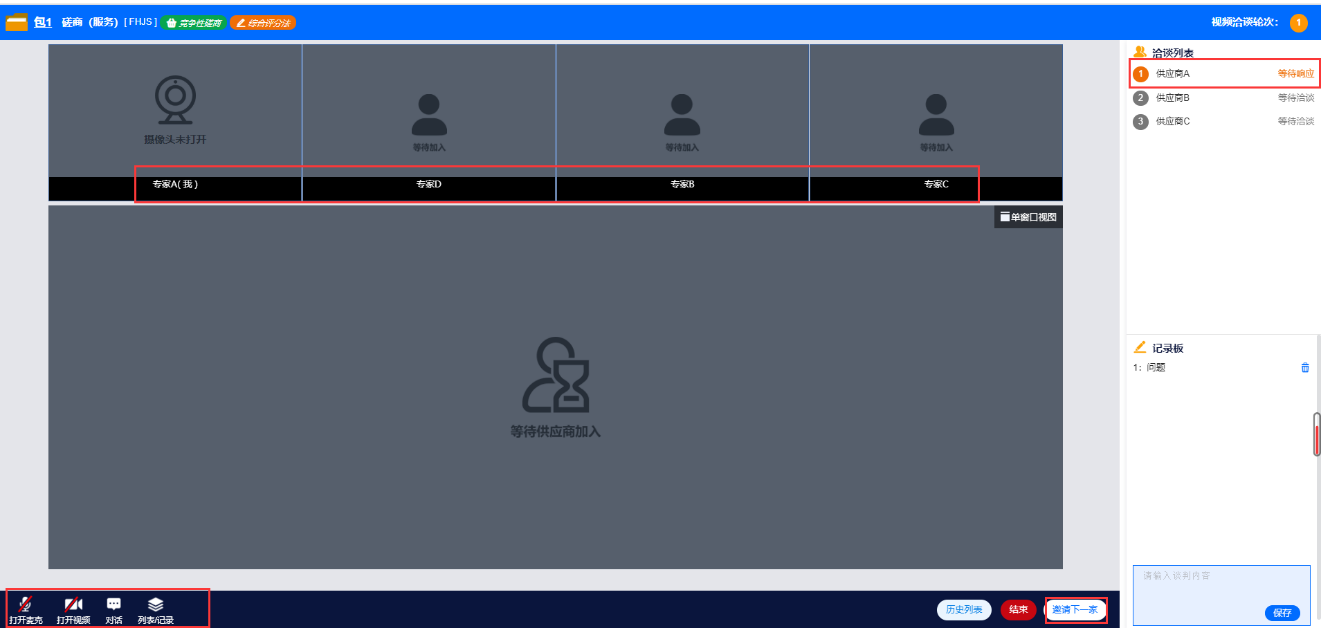
# 发起承诺/报价
备注说明:此环节仅限“竞争性磋商”、“竞争性谈判”、“单一来源”采购方式的项目。
该环节只能由评审专家组长进行发起,专家点击【记录板】,可以记录谈判内容。
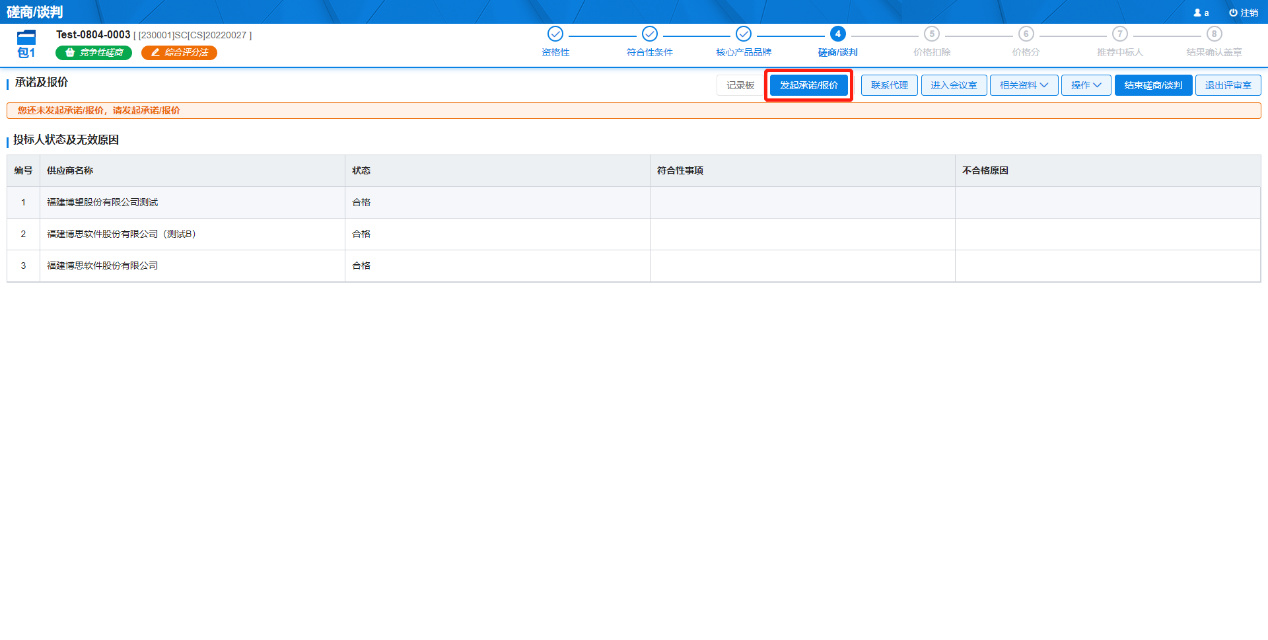
记录板:专家记录问题的地方,方便专家记录谈判内容。
专家组长点击【发起承诺/报价】,选择需要发起的模式,模式有:承诺及报价、仅报价、仅承诺三种方式。

选择好后点击【下一步】进入“设置响应规则”设置,专家可以设置“发起方式”、“最终报价”、“响应时间”、“是否盖章”。
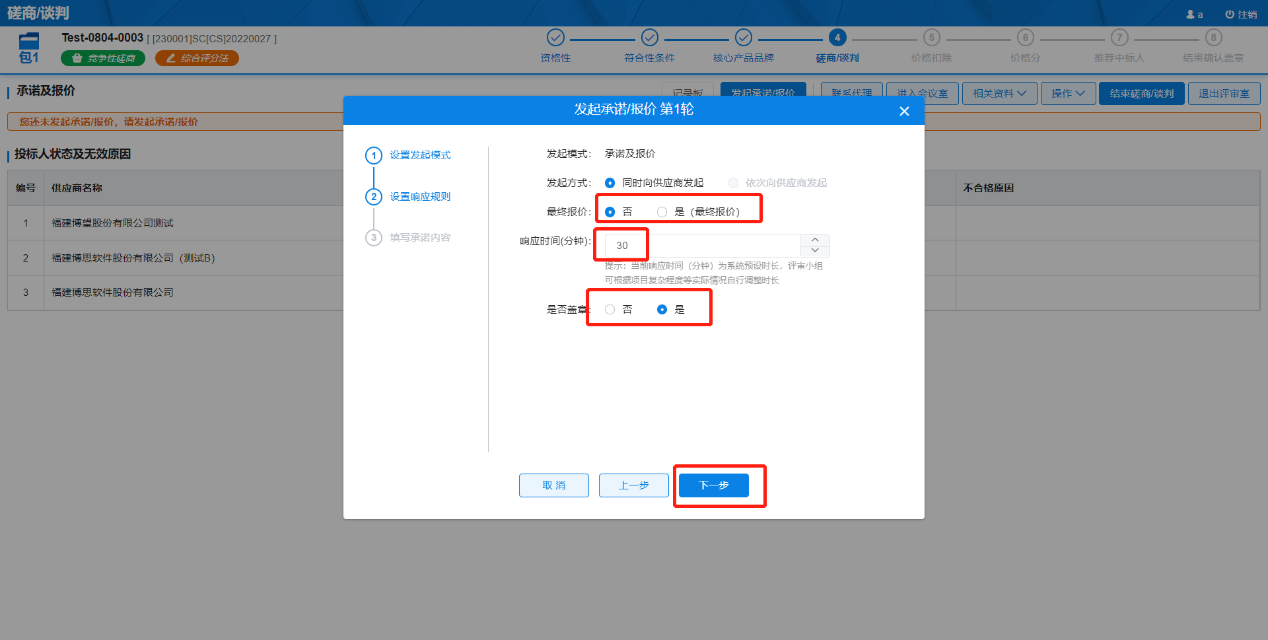
点击【下一步】【发送】【确定】,发起磋商,然后在设置时间内等待供应商应答。


供应商应答完毕后,刷新该界面,点击“查看应答”,即可看到供应商应答详情。
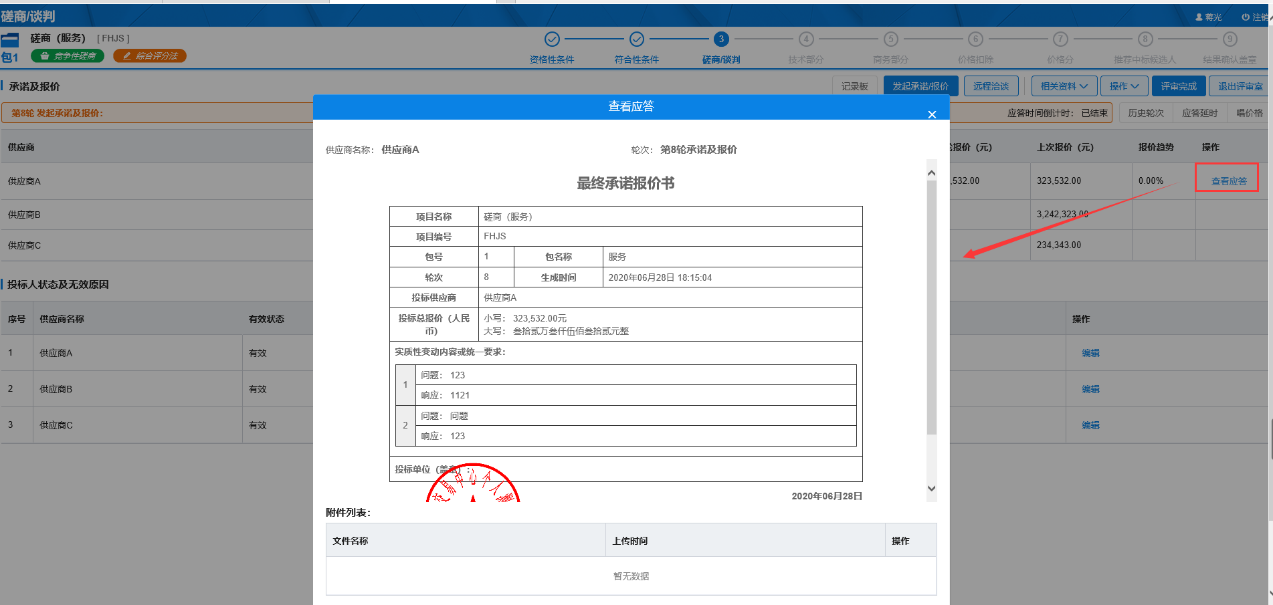
完成磋商/报价后,专家组长点击【结束磋商/谈判】。
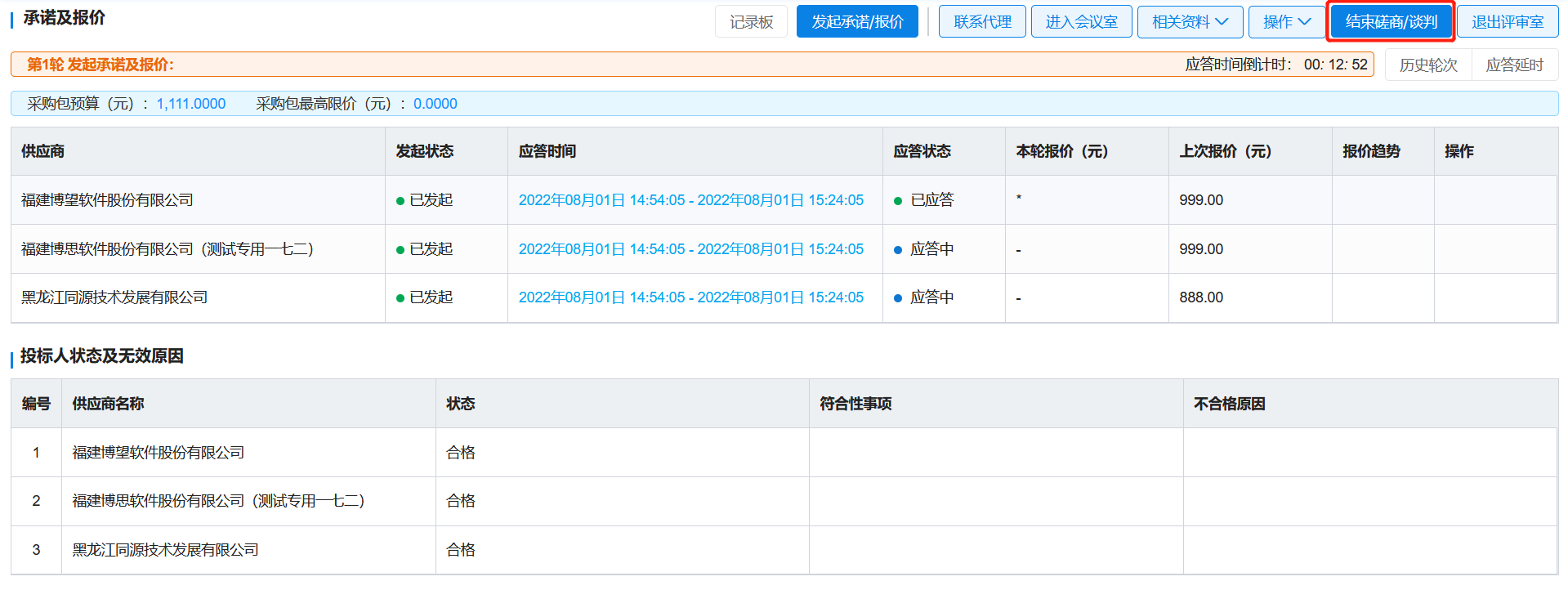
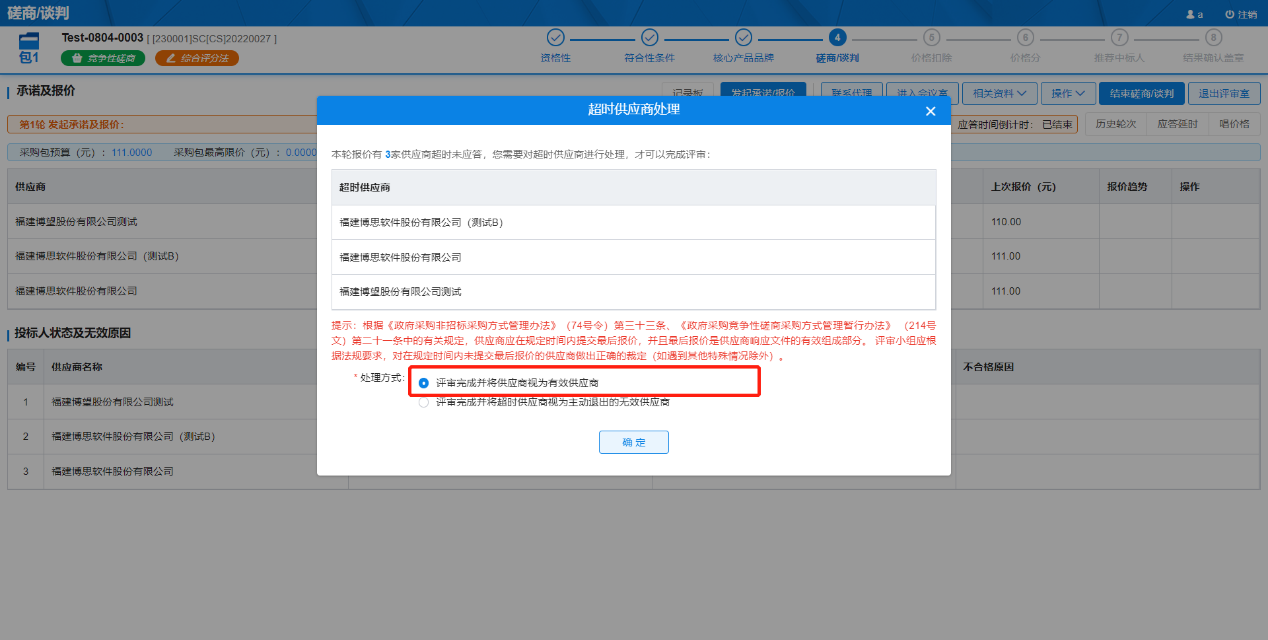
注:按钮的顺序不代表流程的顺序,具体以专家发起的流程为准。
# 技术部分
进入技术部分评审环节,专家根据供应商的投标文件响应处进行各项打分,点击“起始处”和“结束处”跳转到响应点。打分好后专家进行个人汇总,专家组长最后要进行小组汇总。
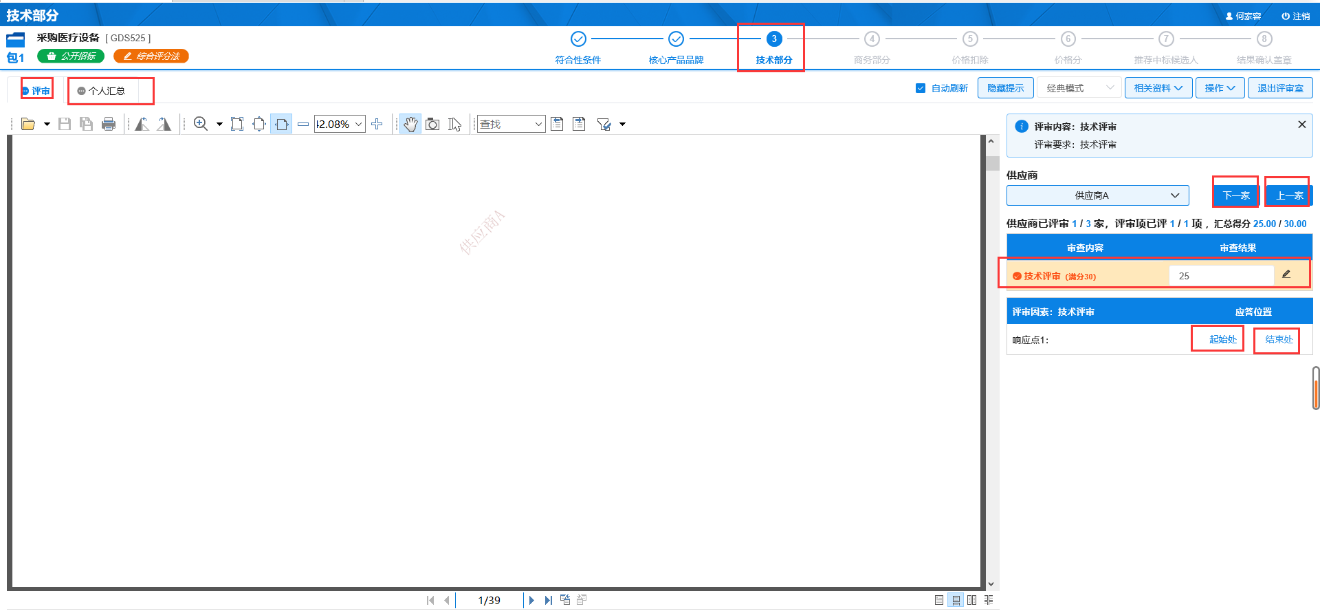
评审项完成后,提交个人汇总,点击【确定】按钮,进入下一环节。

专家组长需要进行小组汇总,必要时可以填写评审小组意见,点击【提交小组汇总】进入下一步。
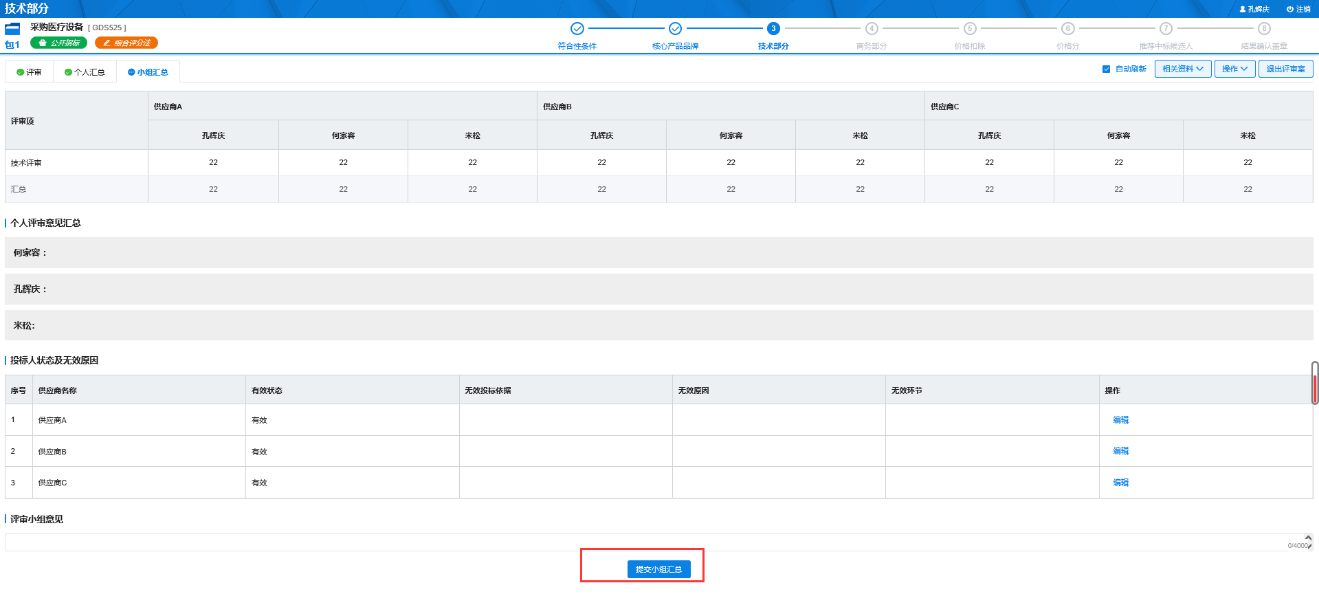
注:客观分打分时,需要各专家打分一致方可进入下一环节。
# 商务部分
技术部分评审结束后,进入商务部分,专家需要根据供应商投标文件进行各项打分,点击右下角的“起始处”和“结束处”方便查看各评分项的响应点。打完分数后进行个人汇总,如果是专家组长,等其他专家提交完个人评审后需要进行小组汇总。
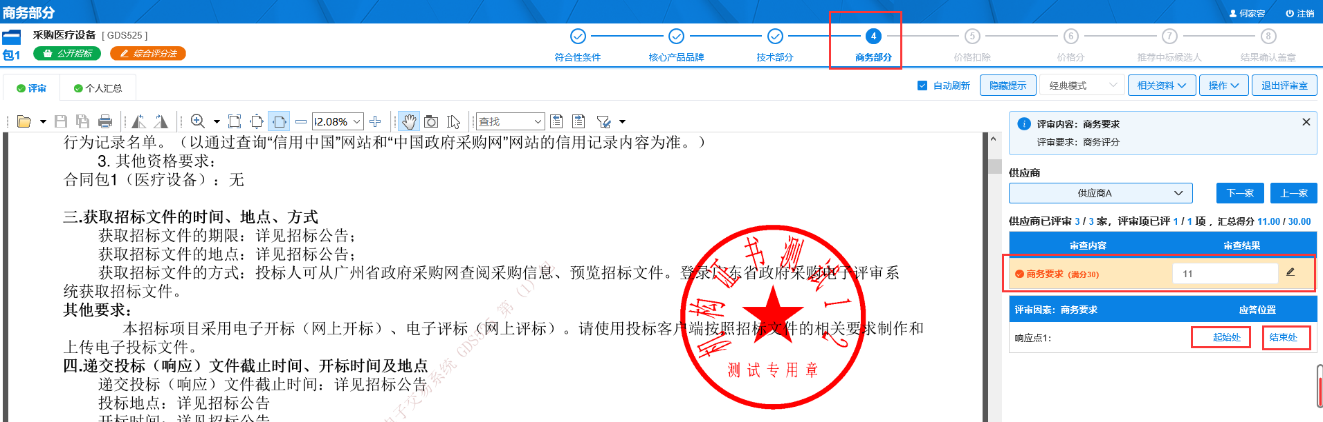
# 价格扣除
专家根据评审要求和供应商的投标文件内容判断该供应商是否为小型、微型企业,监狱企业,残疾人,点击“是”或者“否”。
◆若选择“是”,则勾选“价格扣除企业评定”条件、可以默认根据系统默认计算后的“价格扣除金额”,也可以自己手动计算。点击【保存】按钮。

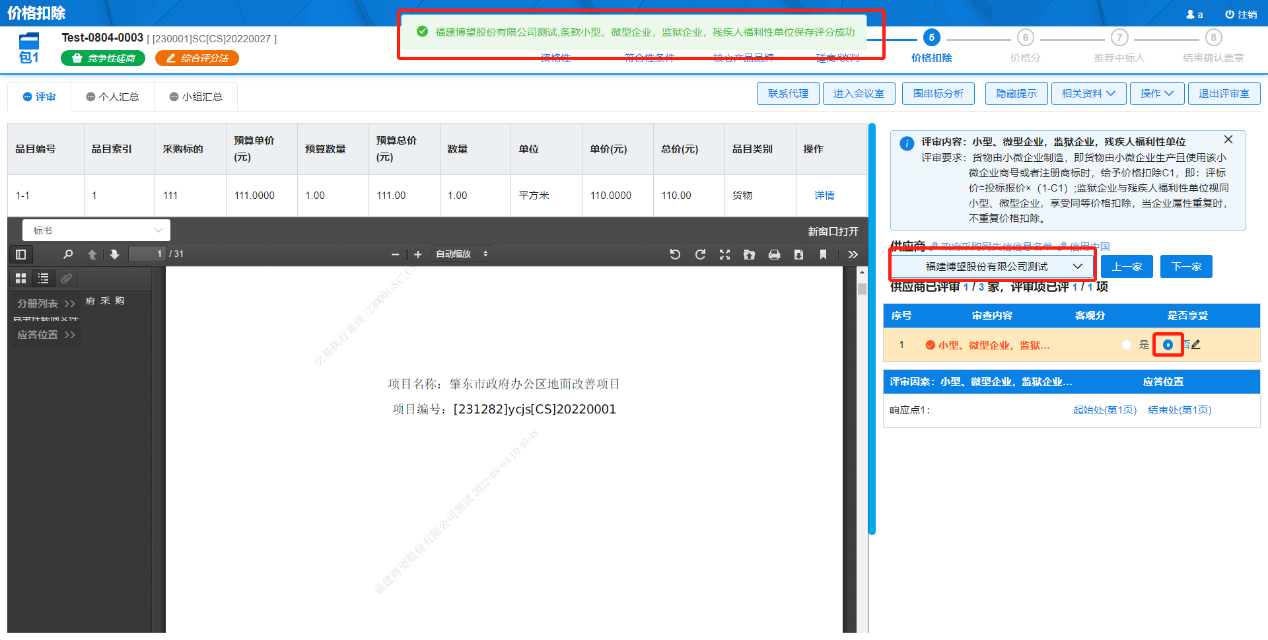
进入个人汇总环节,若是专家组长,最后得进行小组汇总并且提交。
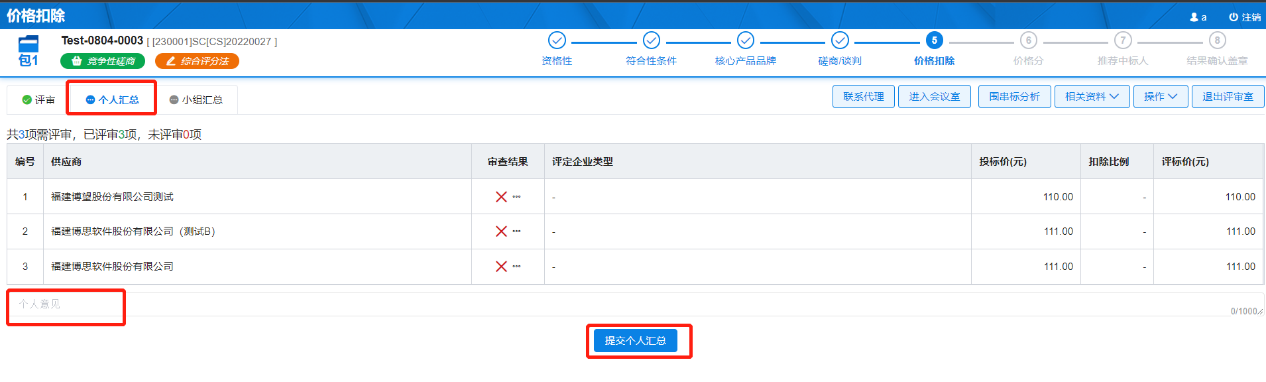
专家组长在所有小组评审成员提交个人汇总后看,点击【提交小组汇总】进行小组汇总

# 价格分
价格分由系统自动计算得出。确认无误后,点击“评审完成”即可。(该环节只能由评审专家组长进行操作)
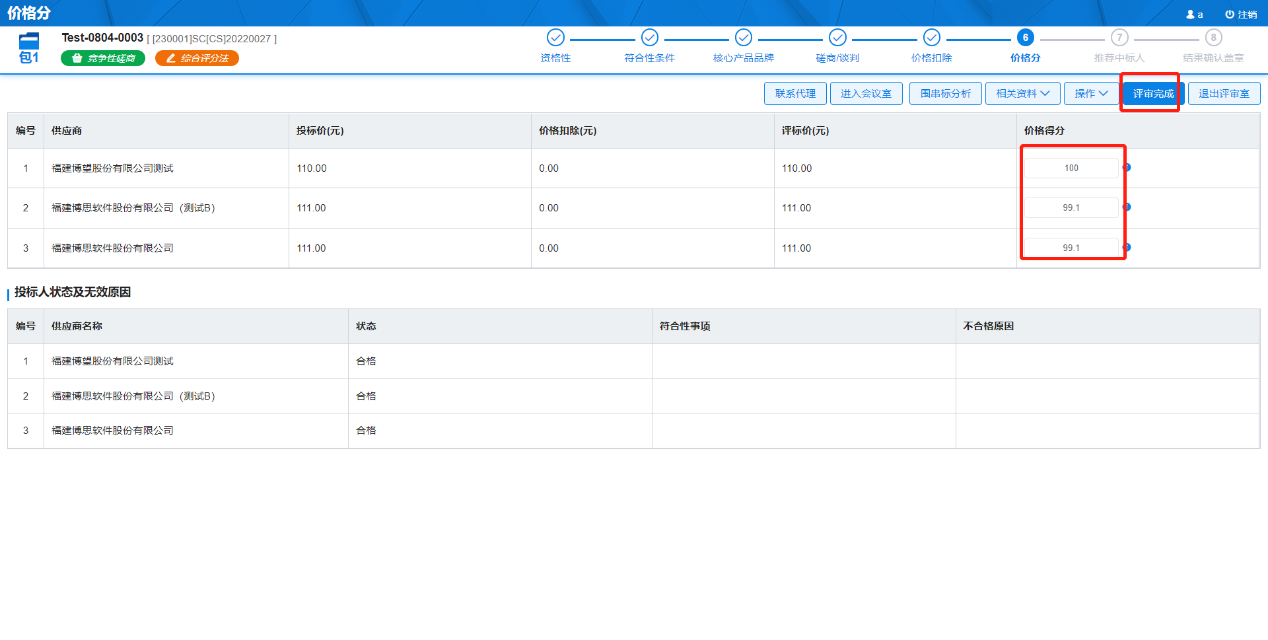
# 提交/汇总评审结果
每一项评审完成后,评审小组成员都需对“个人评审结果”进行汇总提交,再由组长对“小组评审结果”进行汇总提交,否则无法开始下一项评审。
# 5.14.1.提交个人评审结果
个人评审结束后,点击“个人汇总”,填写个人评审意见,点击“提交个人汇总”按钮,即个人评审结束。
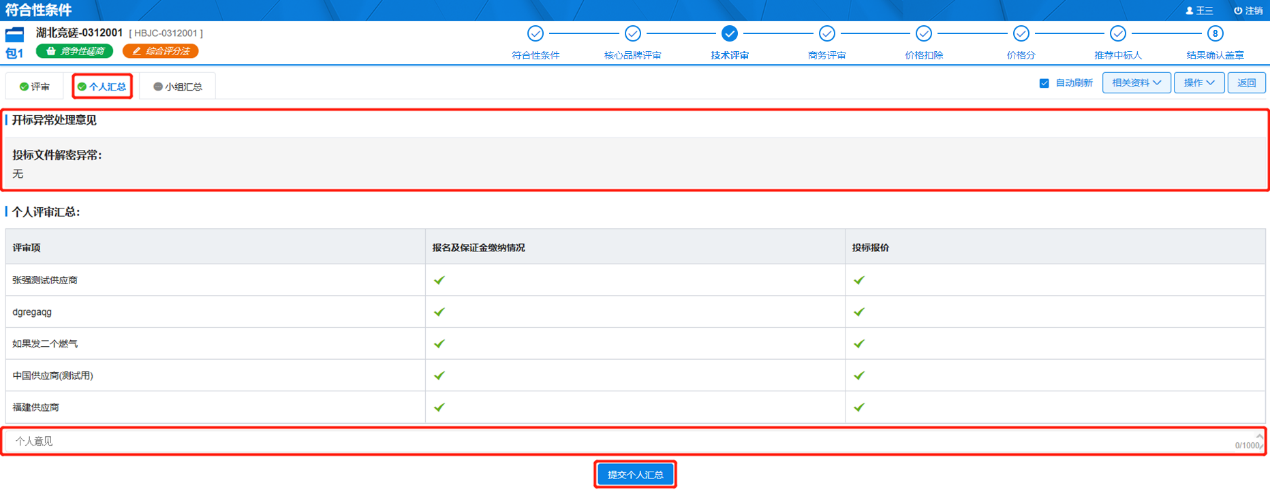
# 5.14.2.汇总小组评审结果
专家小组成员全部评审结束后,由组长对本小组评审结果进行汇总提交。点击“小组汇总”,查看评审小组情况,输入评审小组意见,点击“提交小组汇总”按钮,即该环节评审结束。
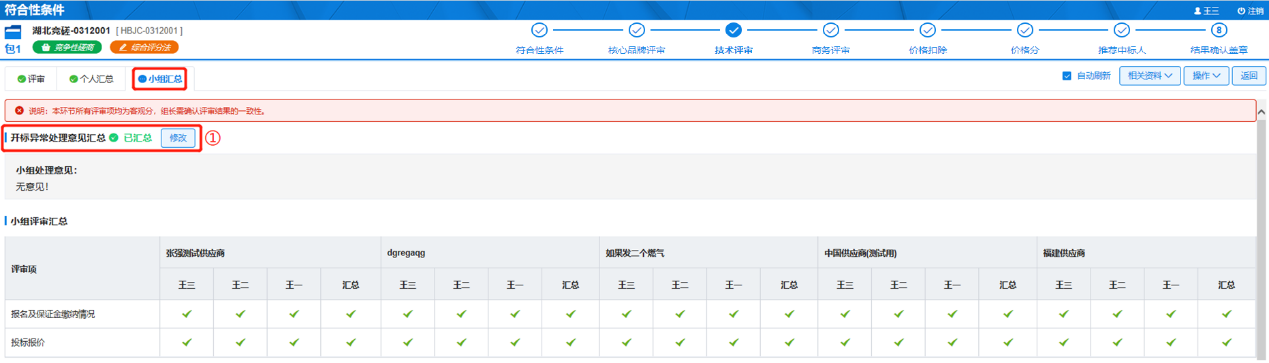

# 推荐中标候选人
所有评审项评审结束后,由专家组长进行“推荐中标候选人”操作,点击“推荐”【确认推荐】按钮。

# 结果确认盖章
中标候选人推荐完成后,专家小组成员需要对所有审查表进行预览或者生成盖章,完成后由专家组长进行汇总发送代理机构人员进行确认。
# 5.16.1.审查表确认
点击评审“预览”或“生成”,查看或者生成对应的评审过程文件,确认无误后点击【返回】按钮。


# 5.16.2.评审结果(即评标报告)确认
《评审结果》可由专家组长起草,也可委托代理机构代编。“评标报告以及采购结果确认书”起草完成后,还需评审委员会全体成员进行确认。
# 5.16.2.1.“起草”评审结果
①找到“评审结果”,点击“生成”。

②评标报告依据模板自生成,专家组长可根据实际情况,对评标报告进行编辑,确认无误后,再点击“保存”按钮。

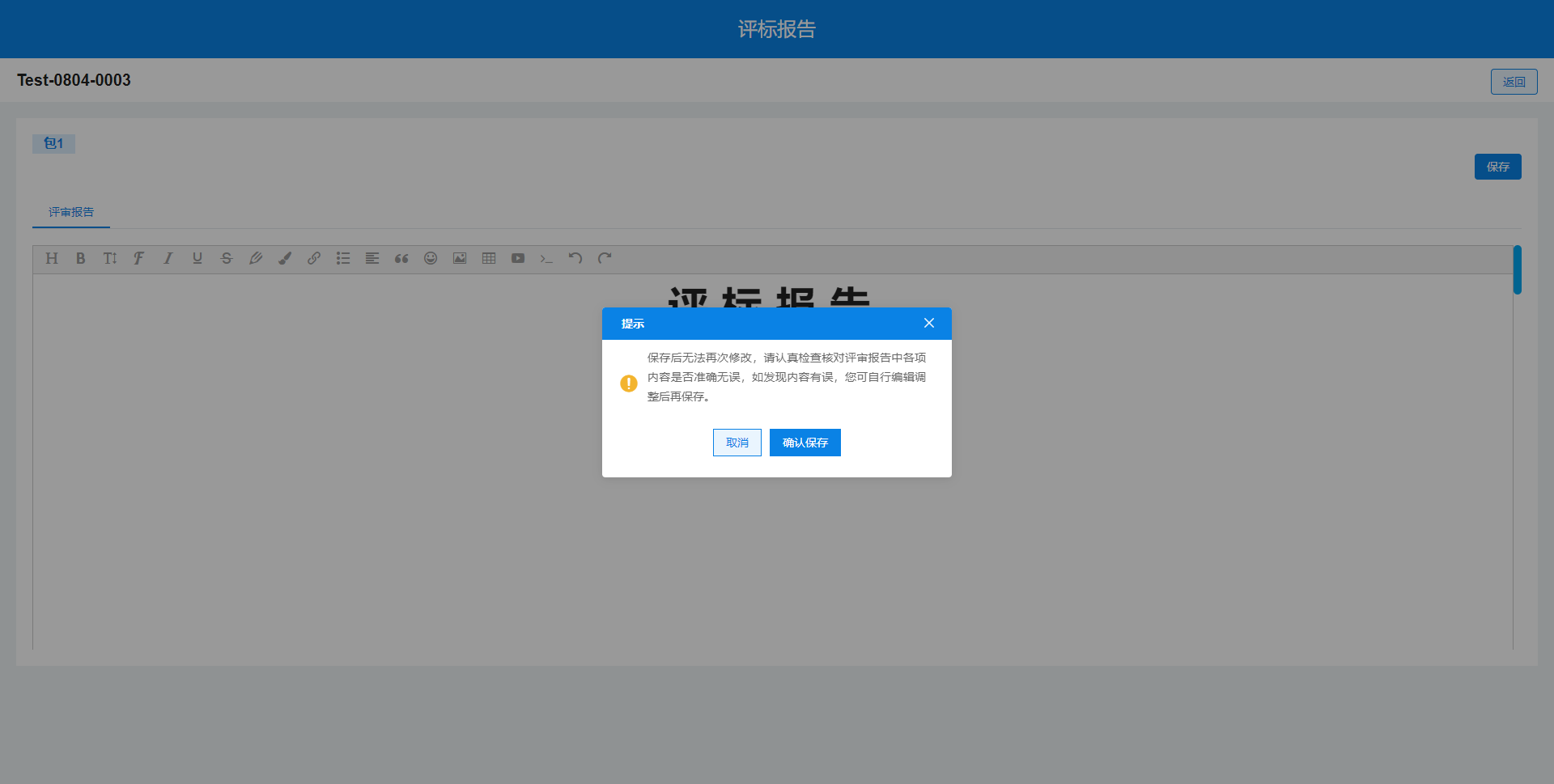
# 5.16.2.2.“确认”评审结果
①评审结果起草完成后,点击“确认”《评审结果》表。

②需要对评审报告和中标供应商确认书进行盖章,然后确认意见提交。


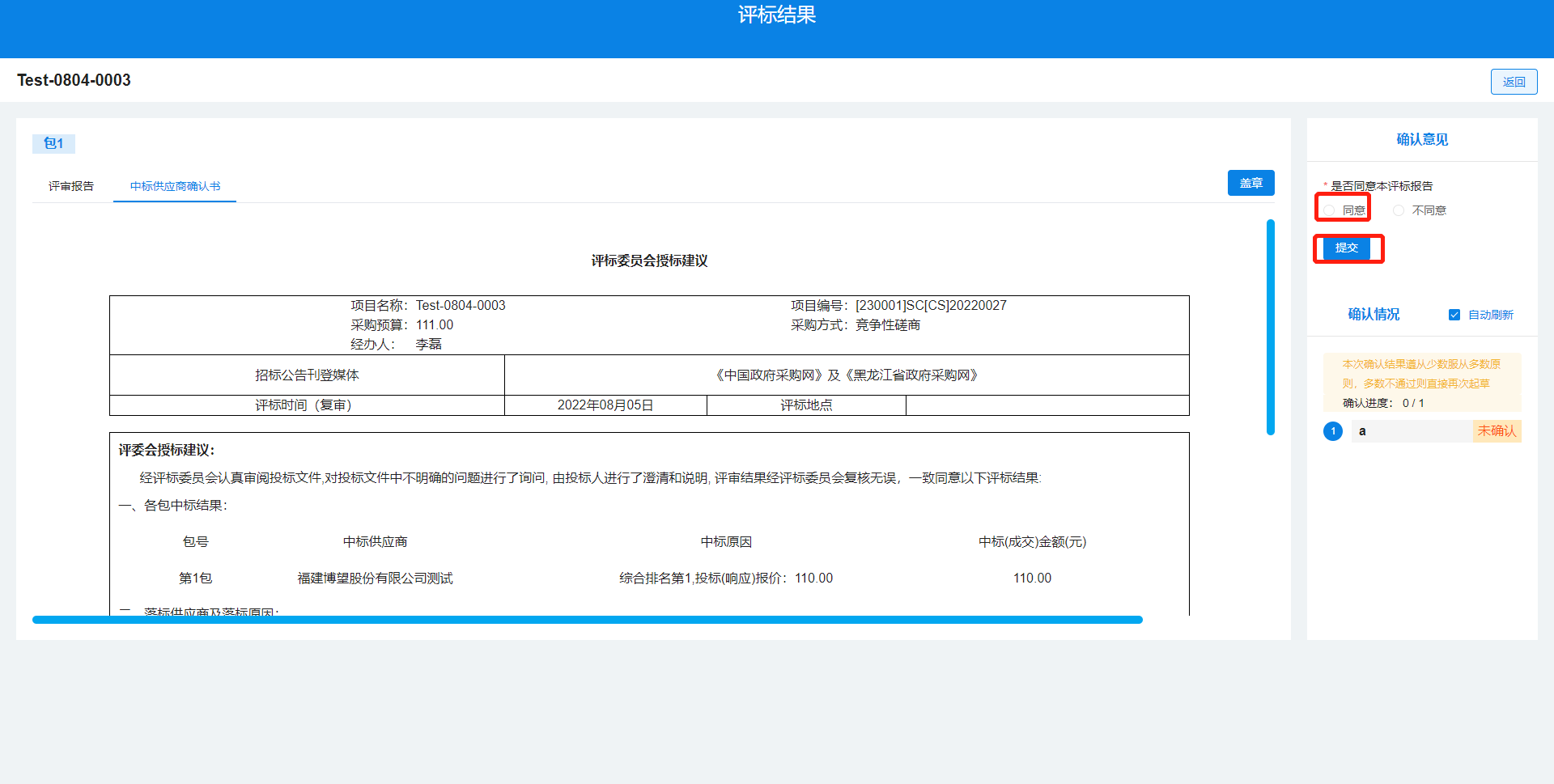
- 评审委员会全体成员确认完成后,点击返回。
注:确认情况遵从少数服从多数的原则,若多数不通过则再次起草。
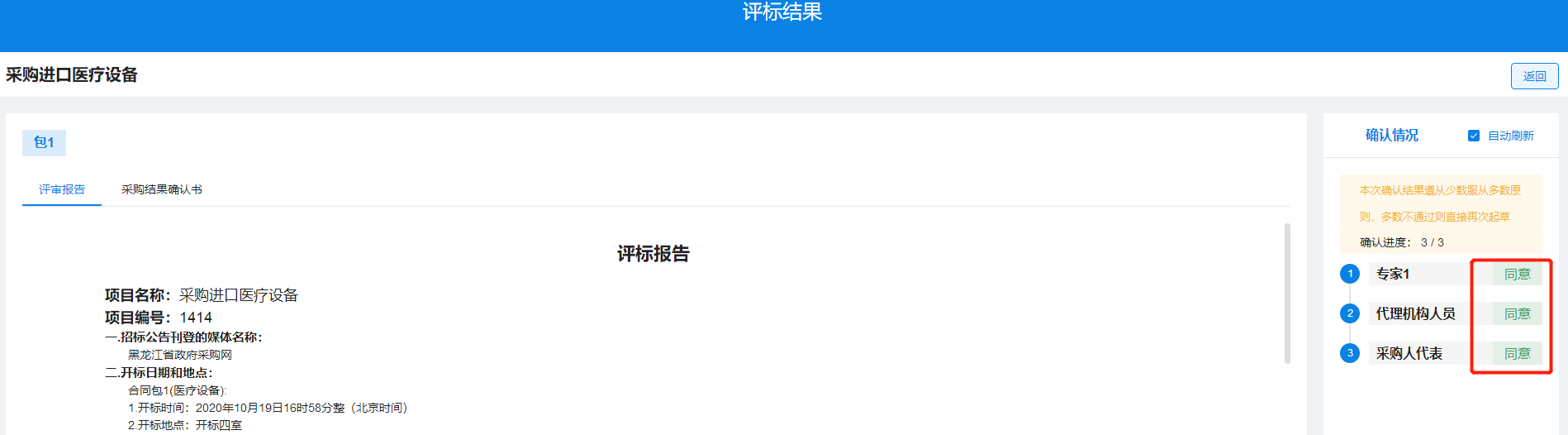
# 5.16.3.完成评审
待所有评审过程表全部确认无误后,专家组长点击【完成评审】按钮完成评审后,等待代理机构进行确认。
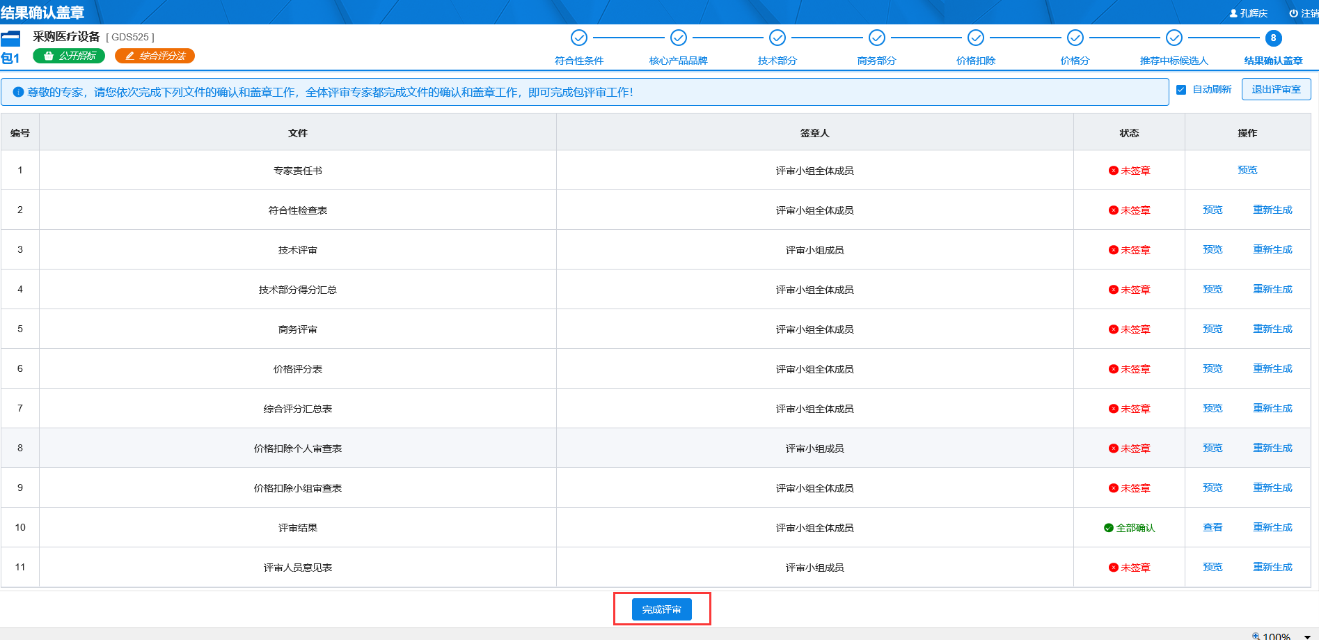
# 诚信评价
组长点击完成评审后,专家需要进行诚信评价,点击诚信评价后,会弹到登录界面,登陆账号后点击诚信管理,评价单管理,我的评价单,进行评价。
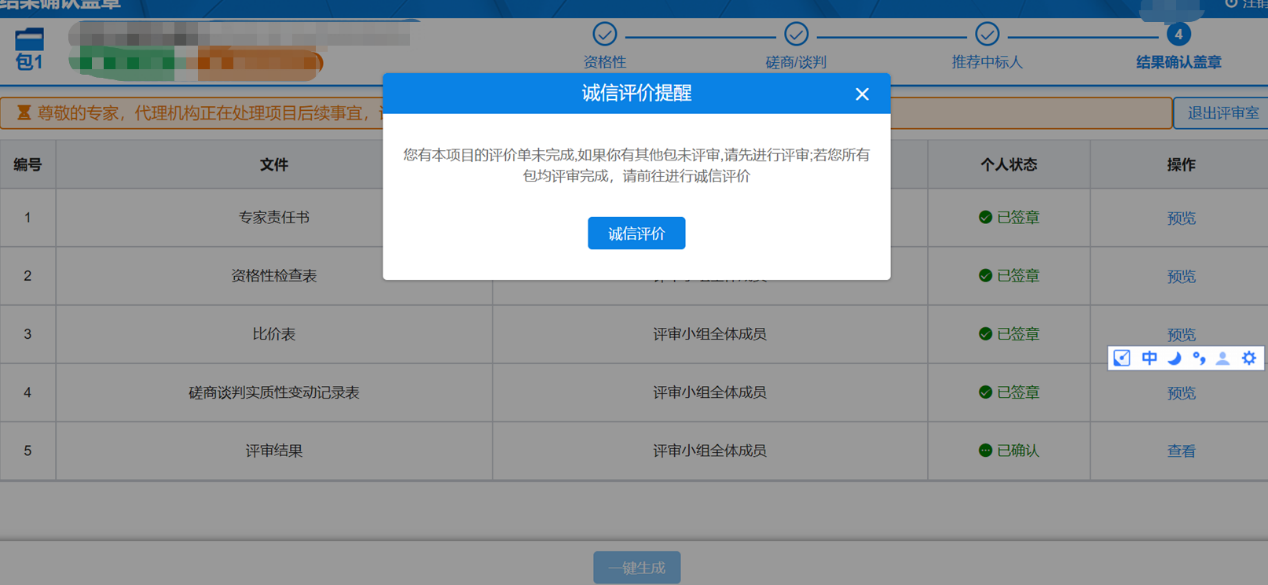
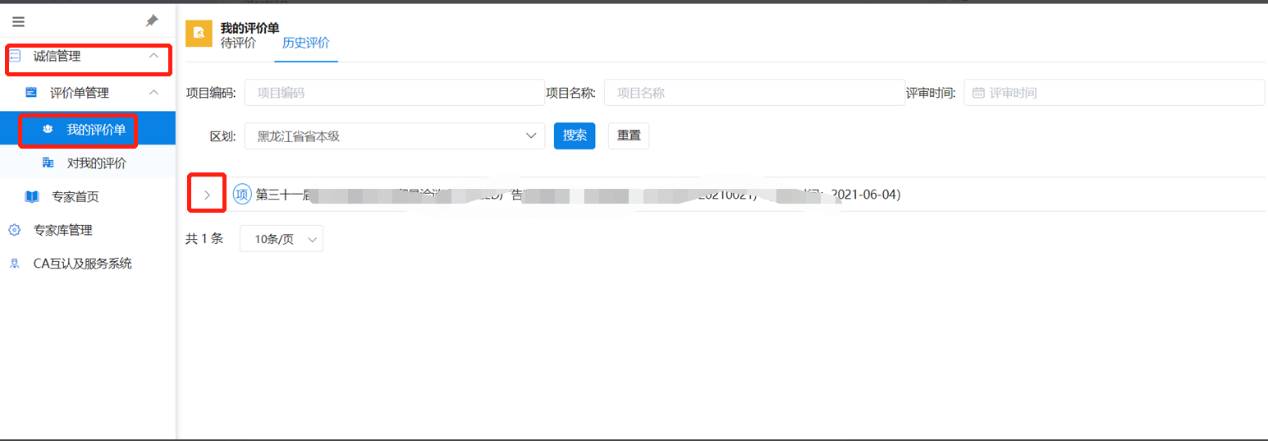
# 评审环节废标
备注说明:废标操作不可逆转,请谨慎操作!
步骤一:对于评标现场根据评定出现的废标事宜进行废标处理:点击“操作→ 招标/采购程序终止”进行废标。如下图所示:
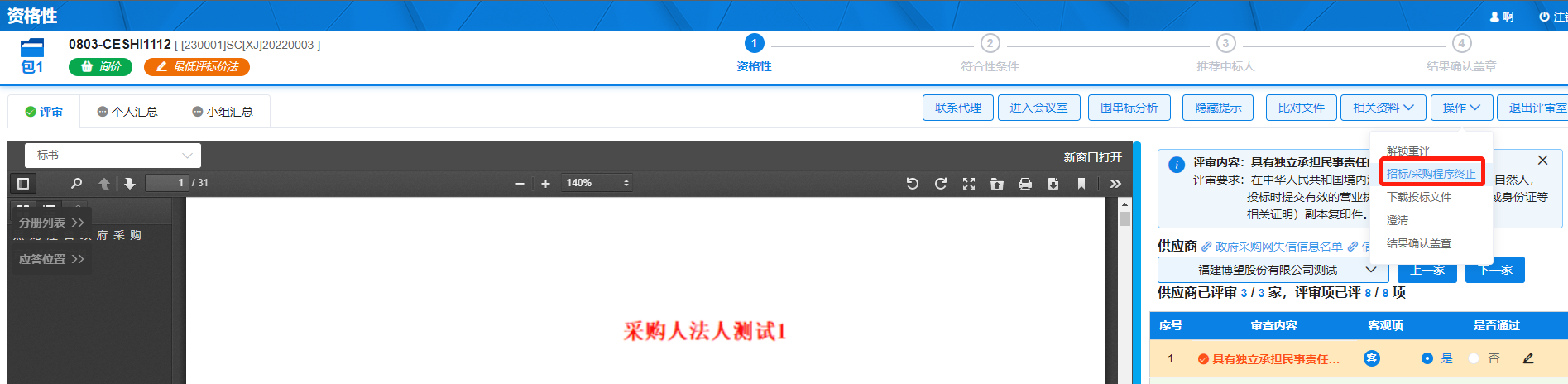
步骤二:勾选“废标情形” → 填写“废标说明” → 点击“终止程序”。即废标完成。如下图所示: